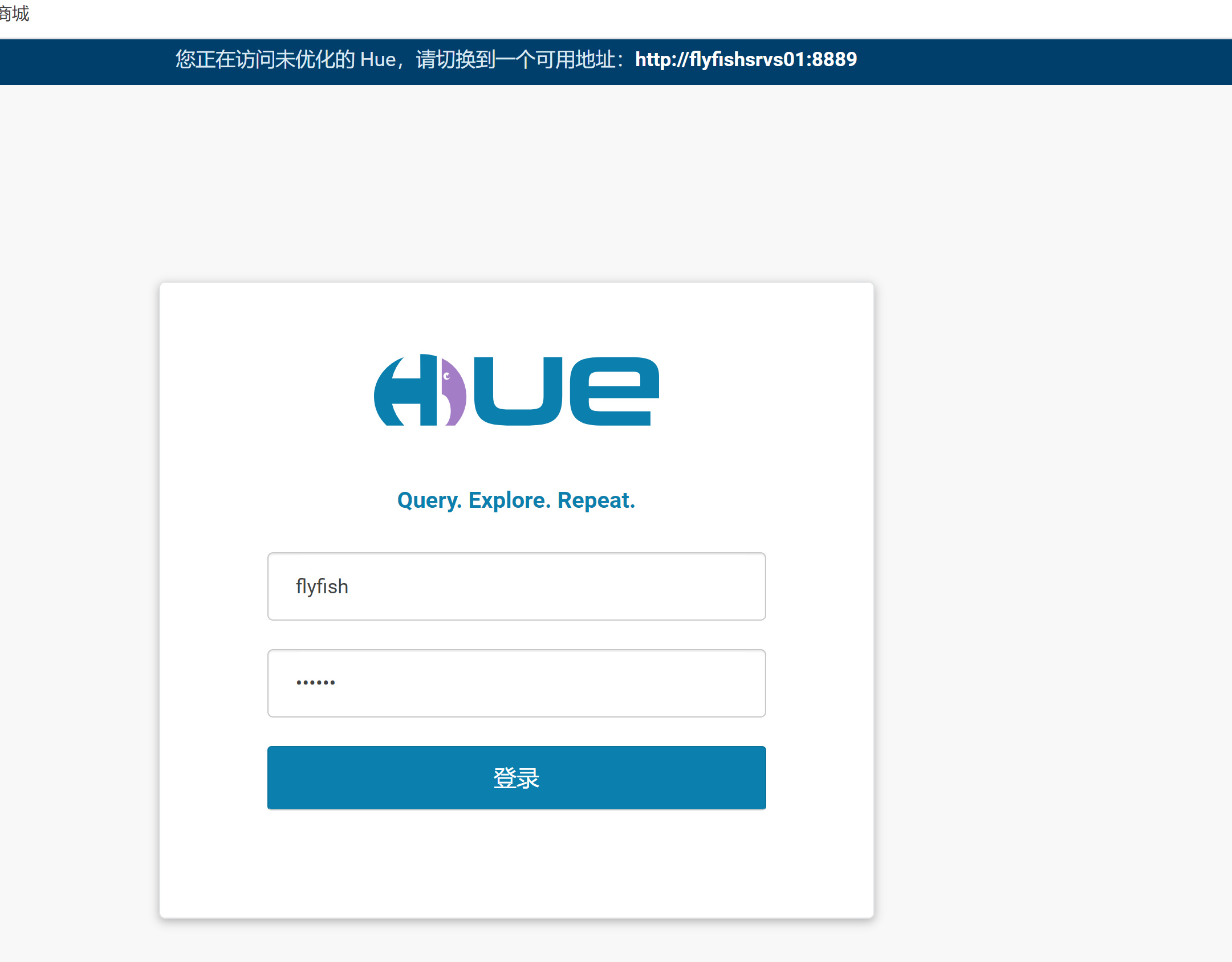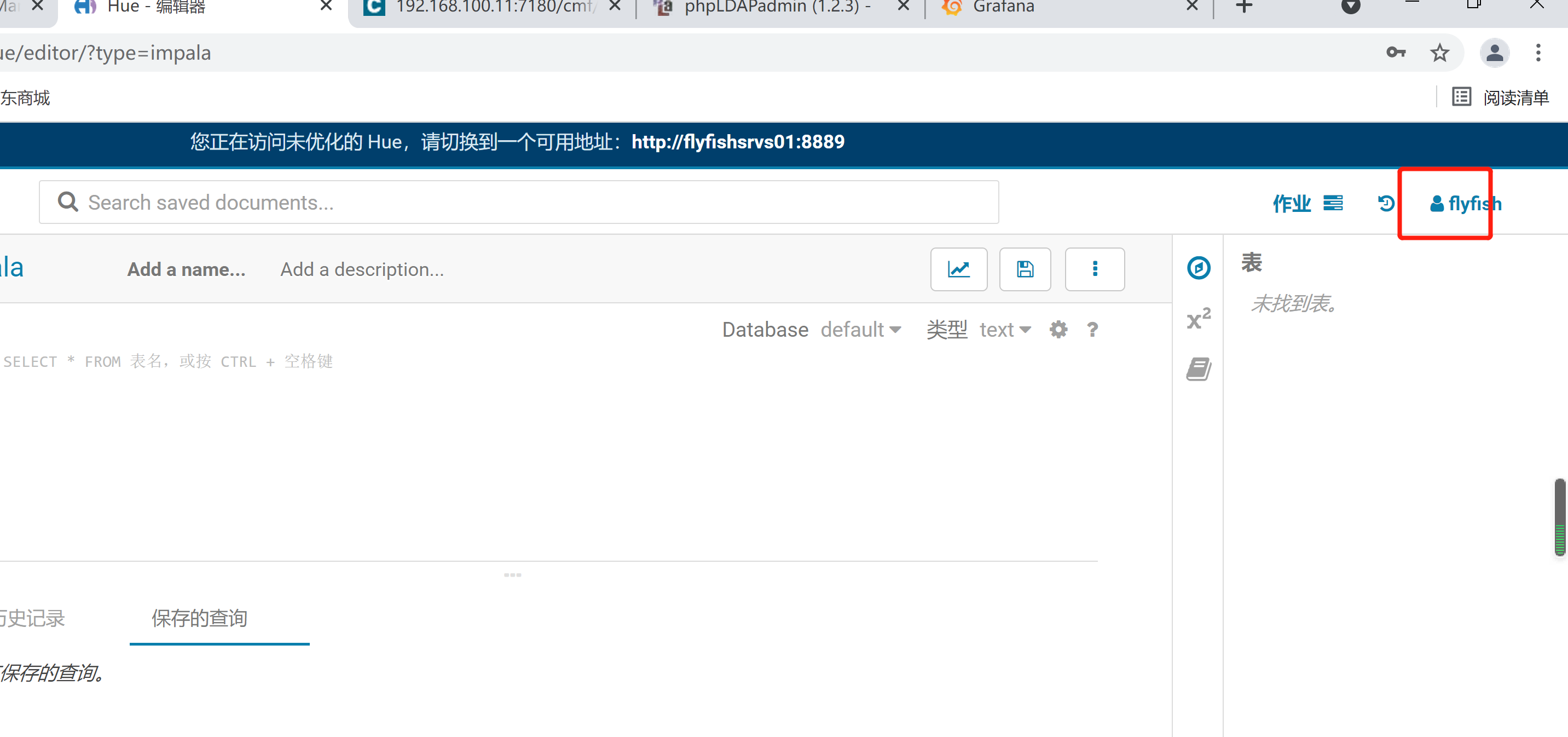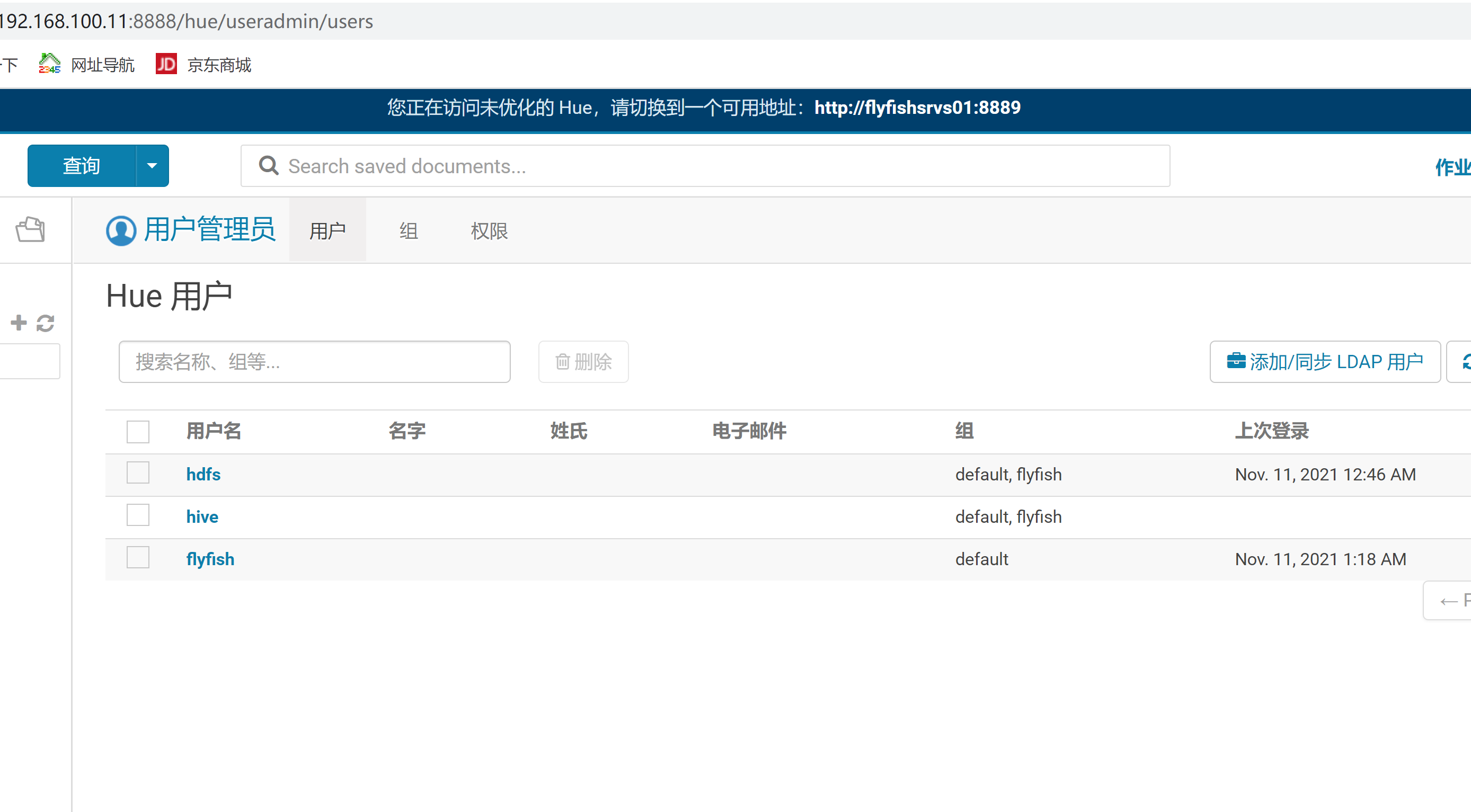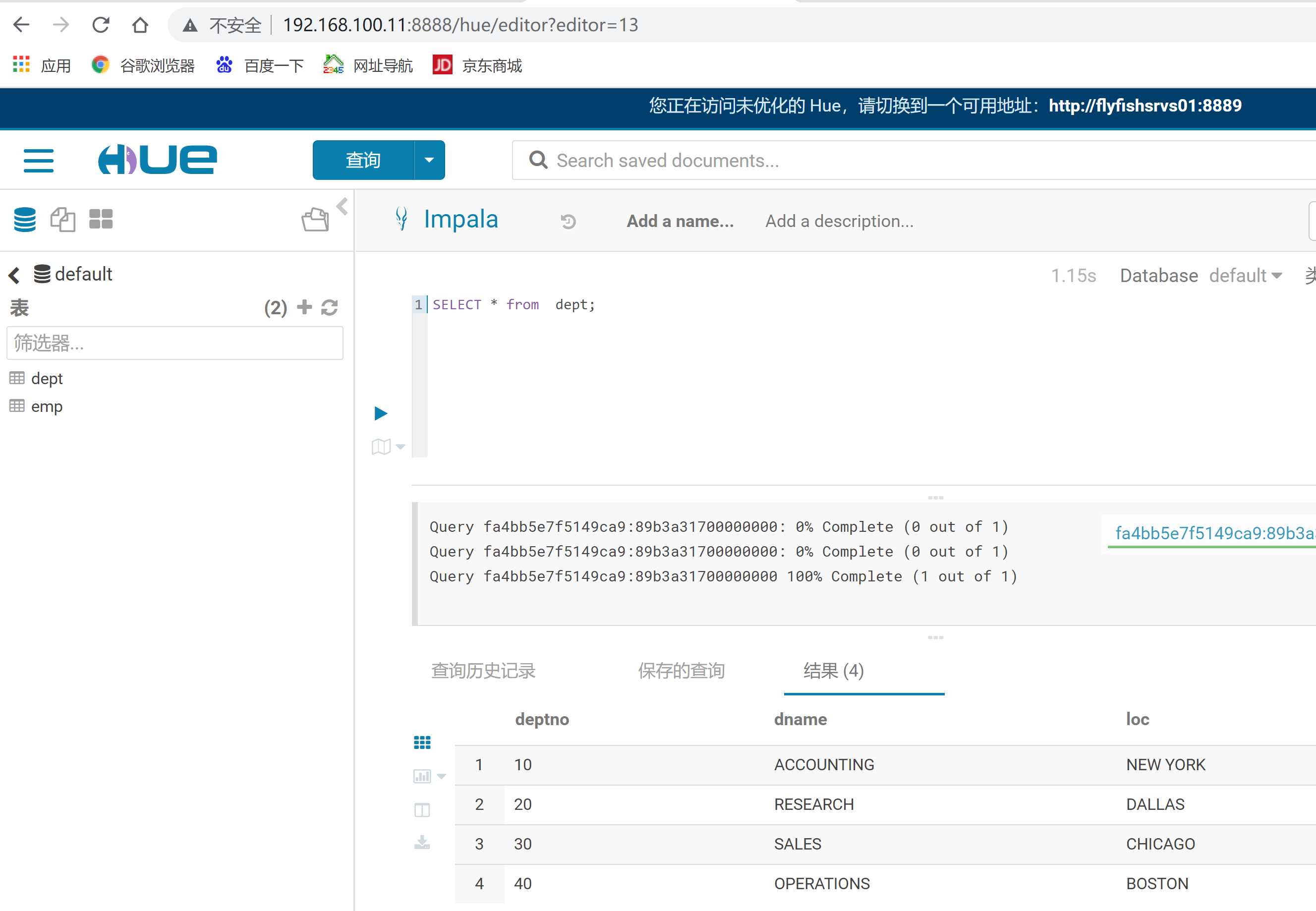@zhangyy
2021-11-24T09:34:25.000000Z
字数 2738
阅读 474
CDH6.3.2 集成 openldap 配置
大数据运维专栏
一: hive 集成 openldap
1.1 CDH6.3.2 的主机节点安装openldap的客户端
openldap 服务端已经配置完成,不会看flyfish 博文 https://blog.51cto.com/flyfish225/4562546 在此不做部署:安装openldap-client 装包:yum -y install openldap-clients sssd authconfig nss-pam-ldapd
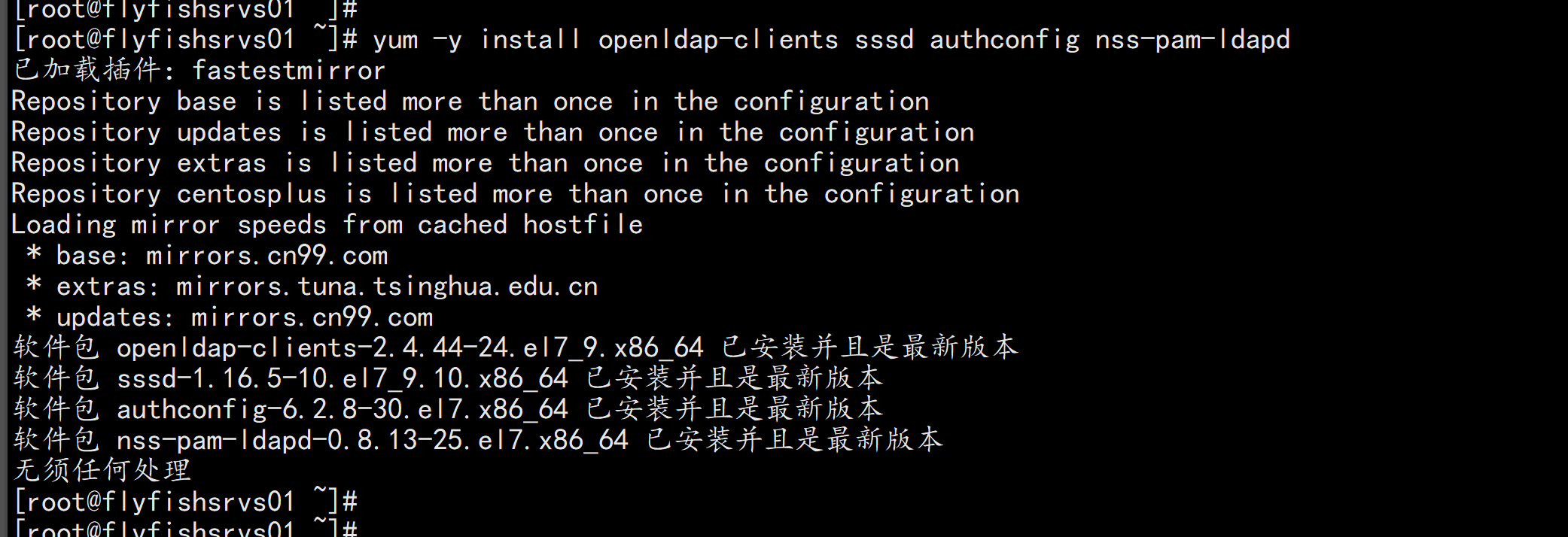
编辑配置文件:vim /etc/openldap/ldap.conf---BASE dc=flyfish,dc=comURI ldap://192.168.100.14#SIZELIMIT 12#TIMELIMIT 15#DEREF neverTLS_CACERTDIR /etc/openldap/certs# Turning this off breaks GSSAPI used with krb5 when rdns = falseSASL_NOCANON on----
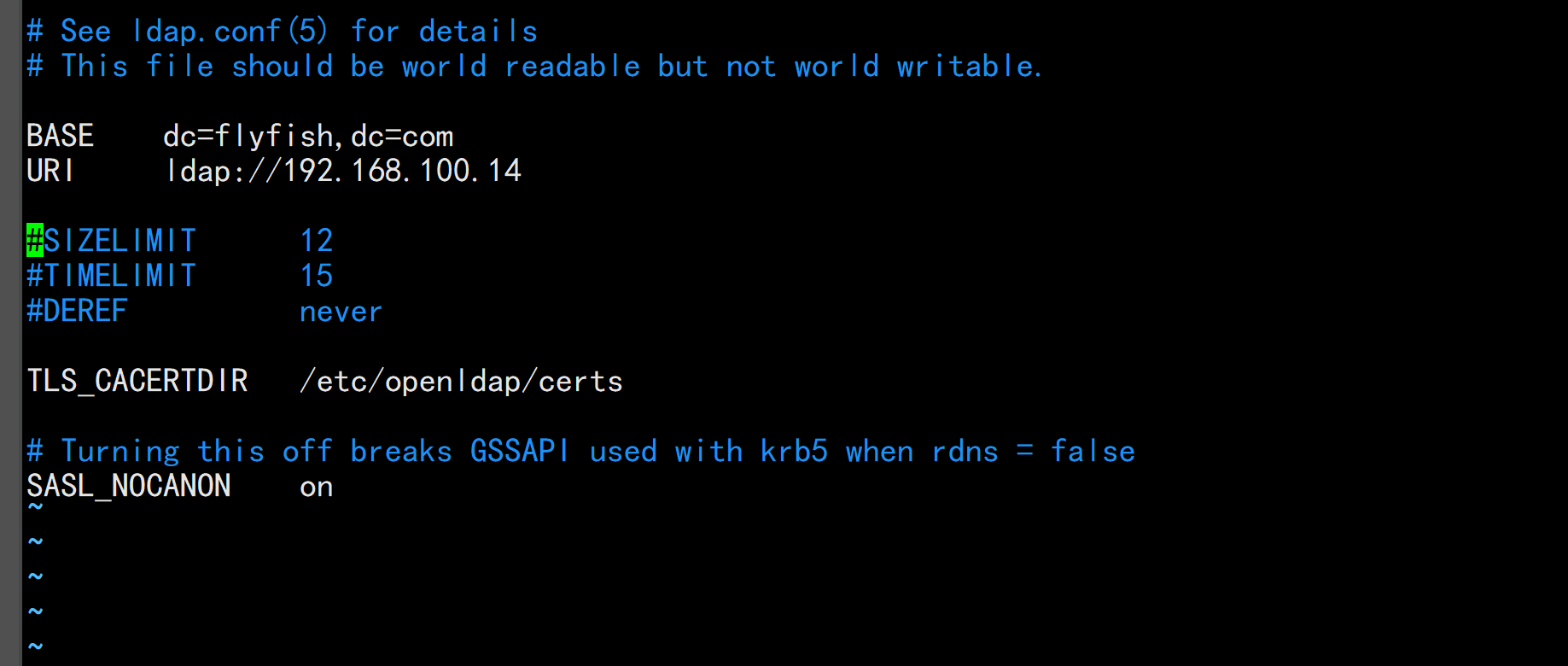
openldap 客户端验证:ldapsearch -D "cn=admin,dc=flyfish,dc=com" -W |grep dn
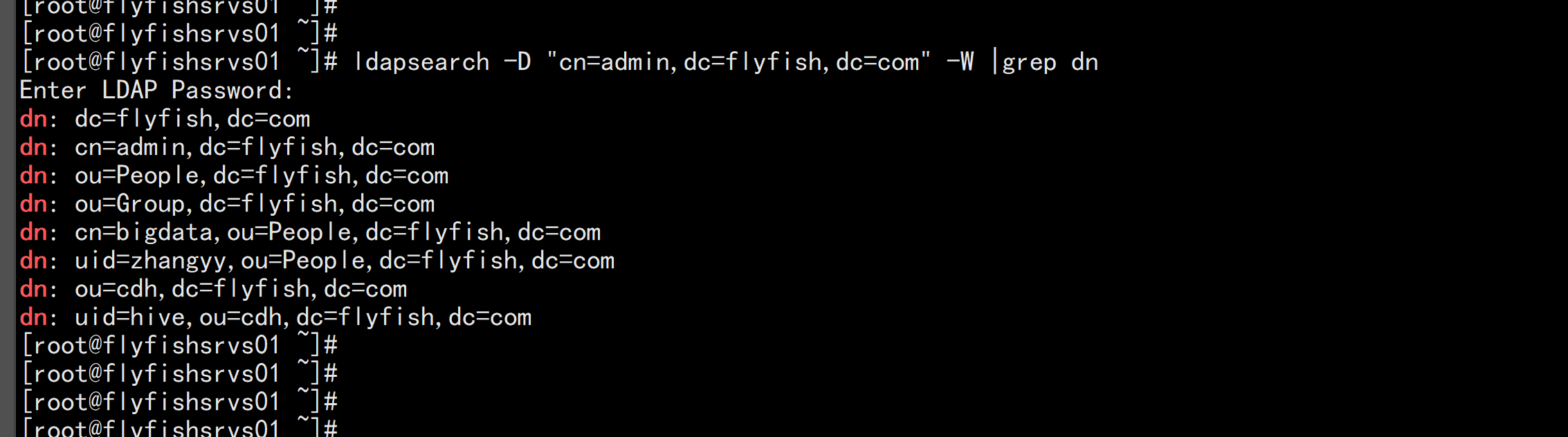
1.2 hive 集成openldap
1.登录CM的Web控制台,进入Hive服务,关闭Hive的模拟功能hive.server2.enable.doAs =false
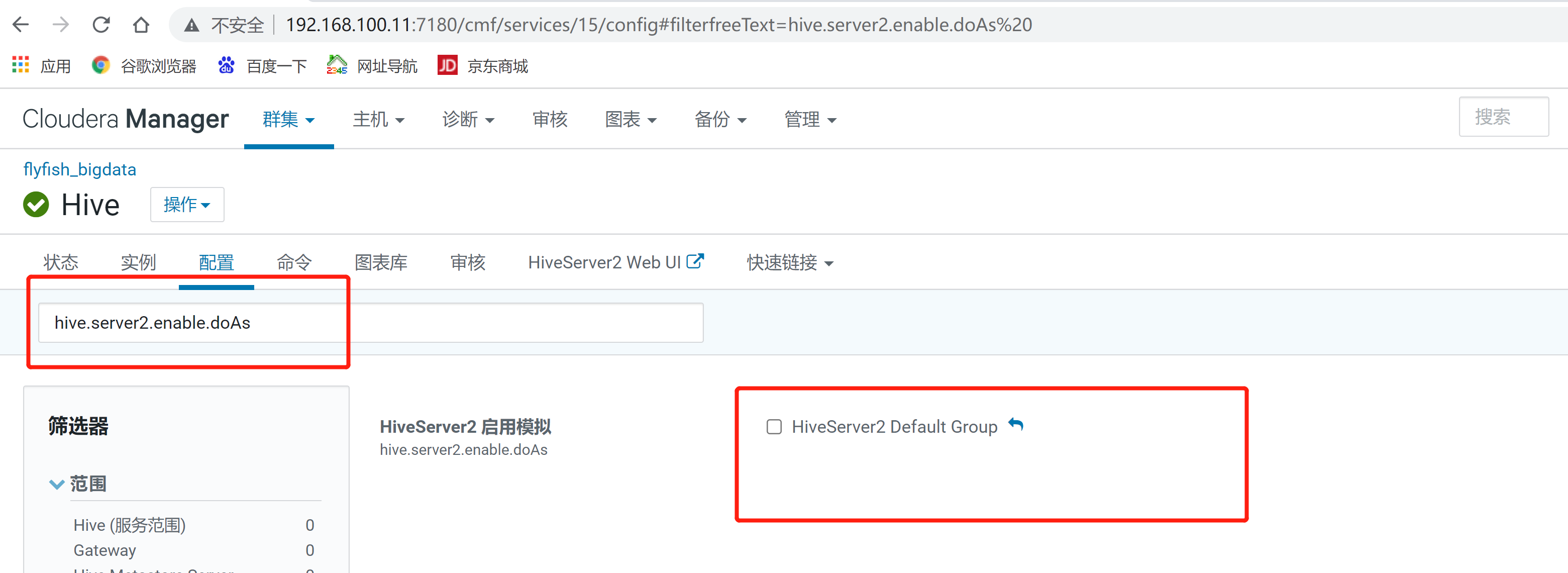
修改LDAP相关配置,通过这里可以进行全局配置,配置后所有的HiveServer2服务均使用该配置启用 LDAP 身份验证 =truehive.server2.authentication.ldap.url=ldap://192.168.100.14hive.server2.authentication.ldap.baseDN= ou=cdh,dc=flyfish,dc=com
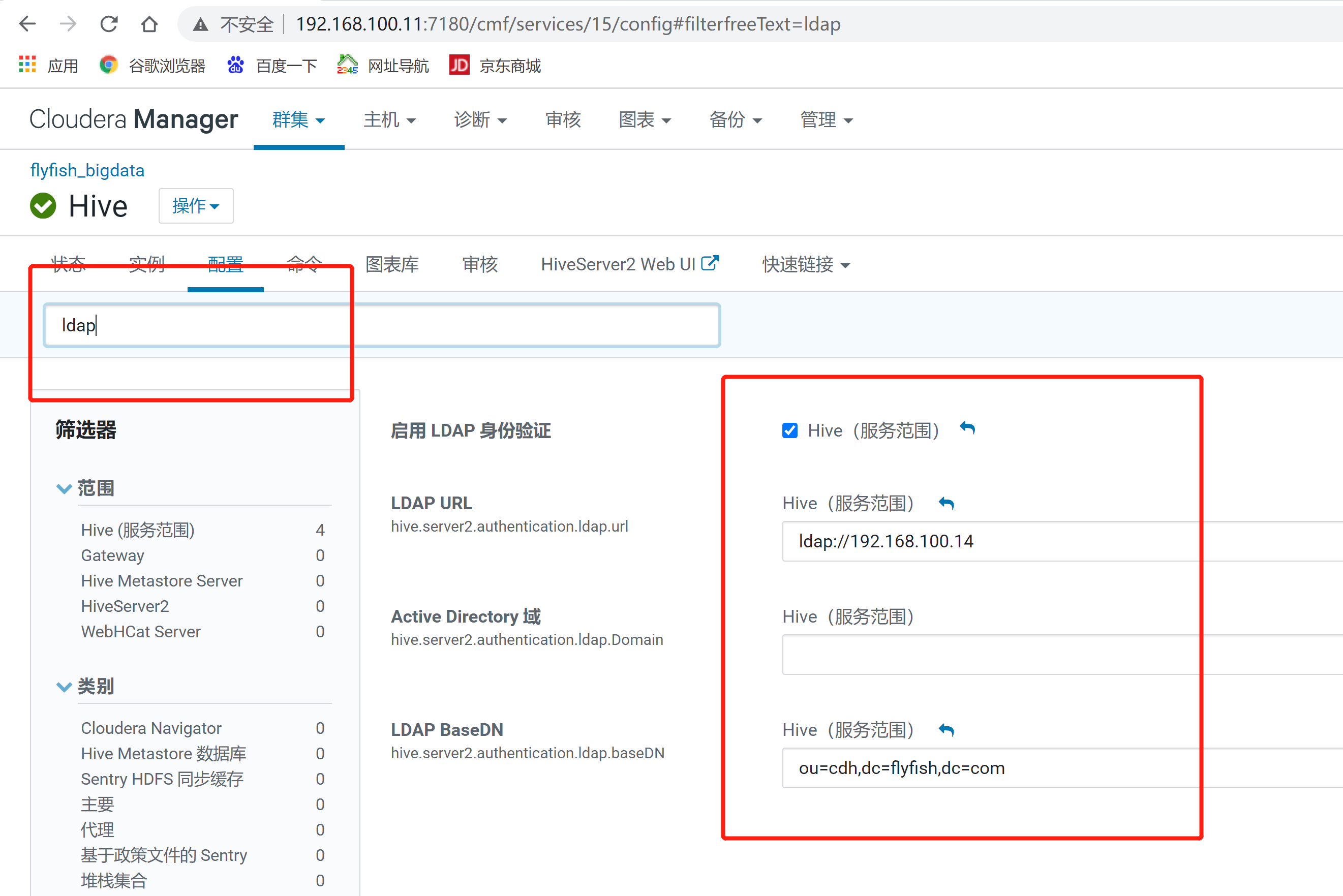
去openldap 创建 条目 hive 的 uid
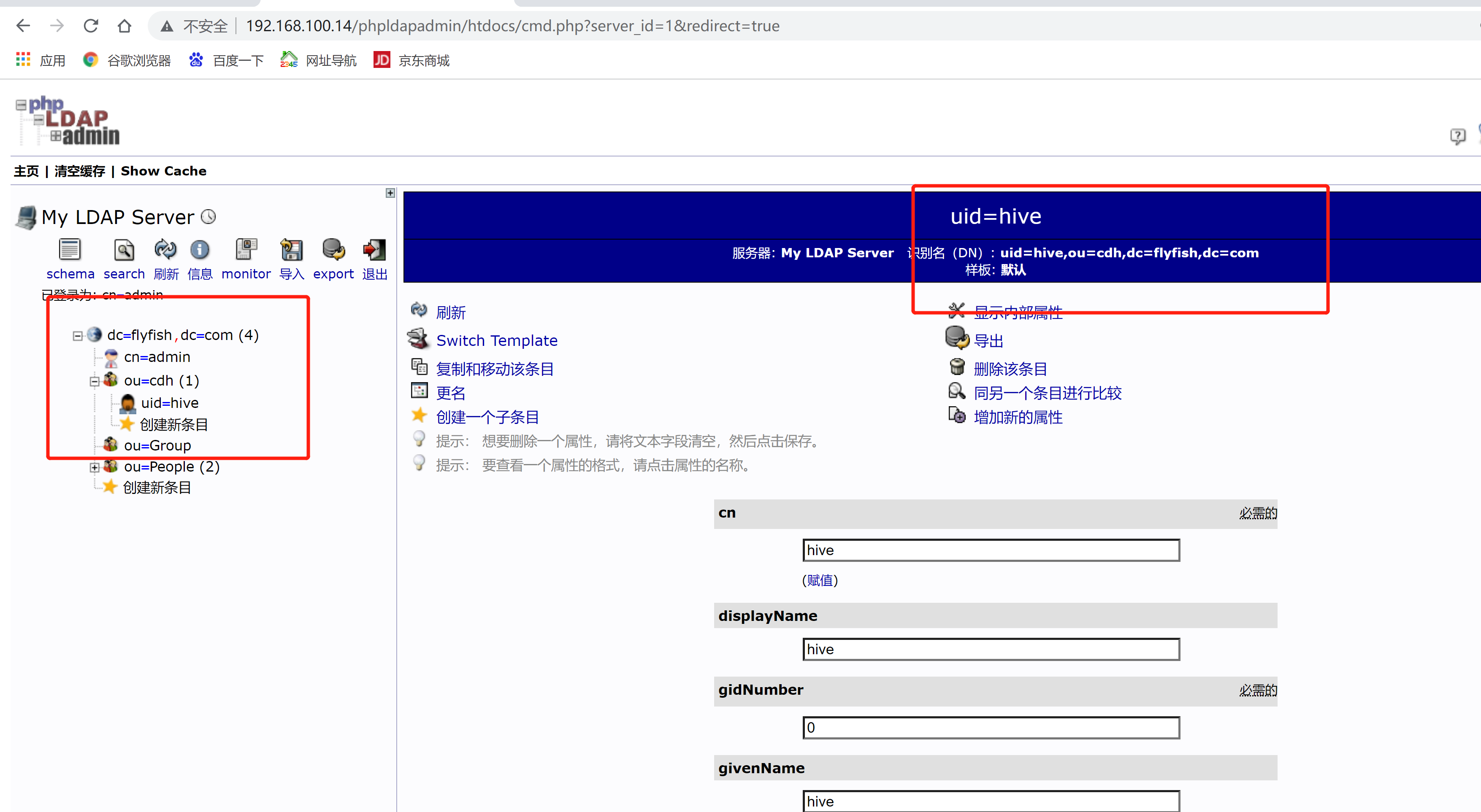
下面从新启动CDH 的 hive 服务:
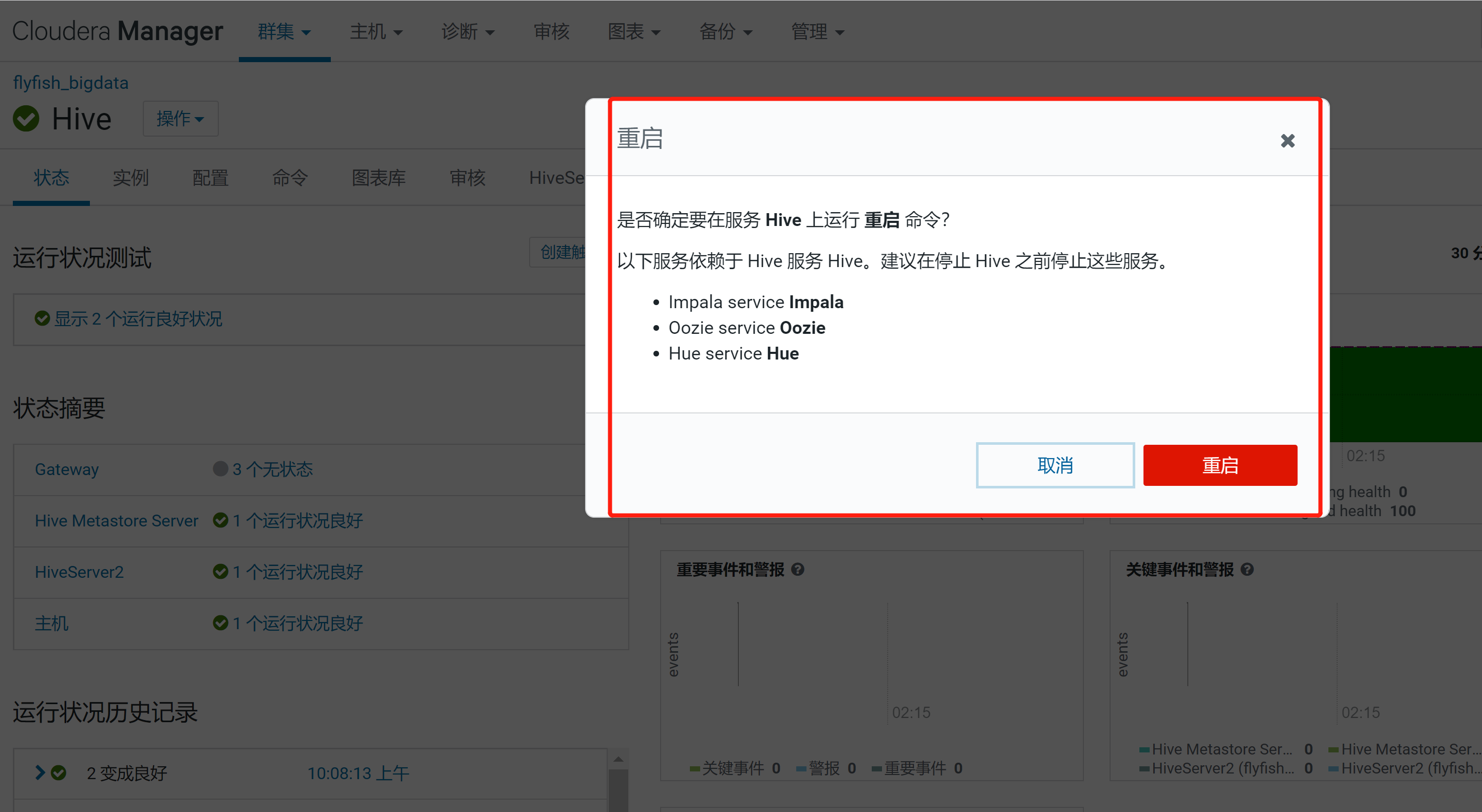
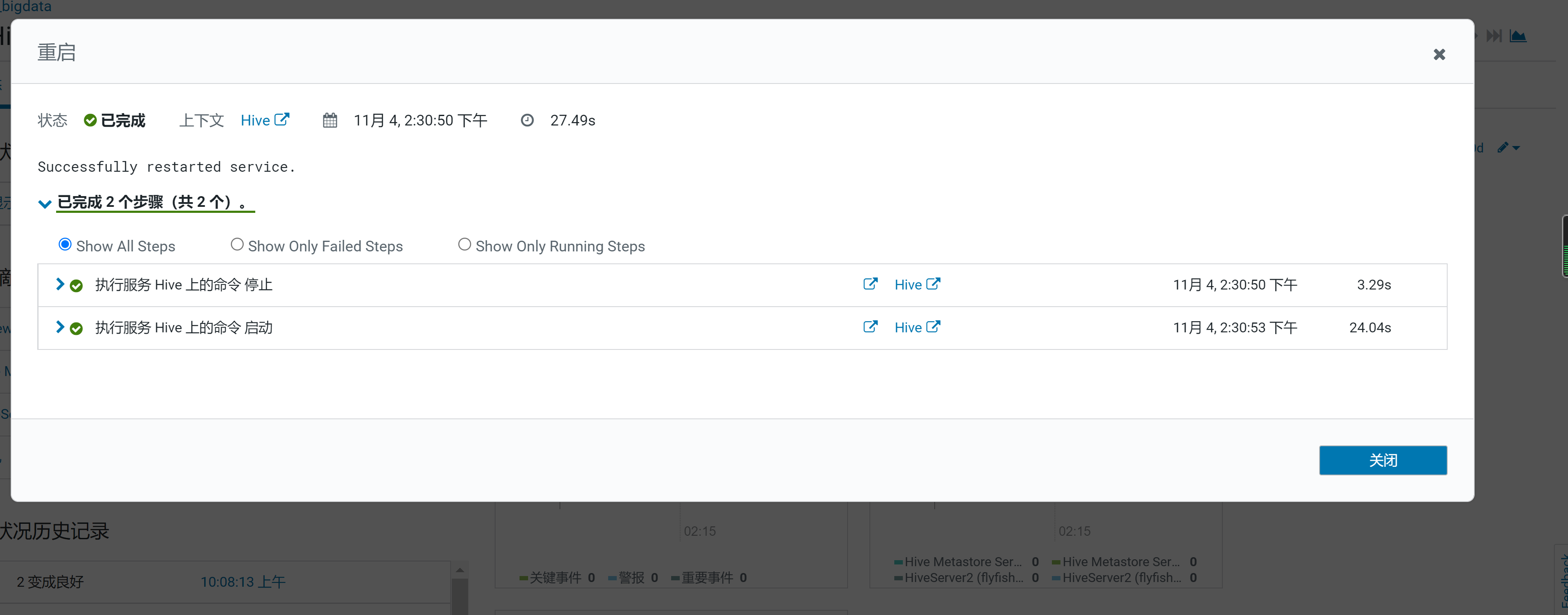
登录测试:beelinebeeline> !connect jdbc:hive2://192.168.100.11:10000Connecting to jdbc:hive2://192.168.100.11:10000Enter username for jdbc:hive2://192.168.100.11:10000: hiveEnter password for jdbc:hive2://192.168.100.11:10000: ******
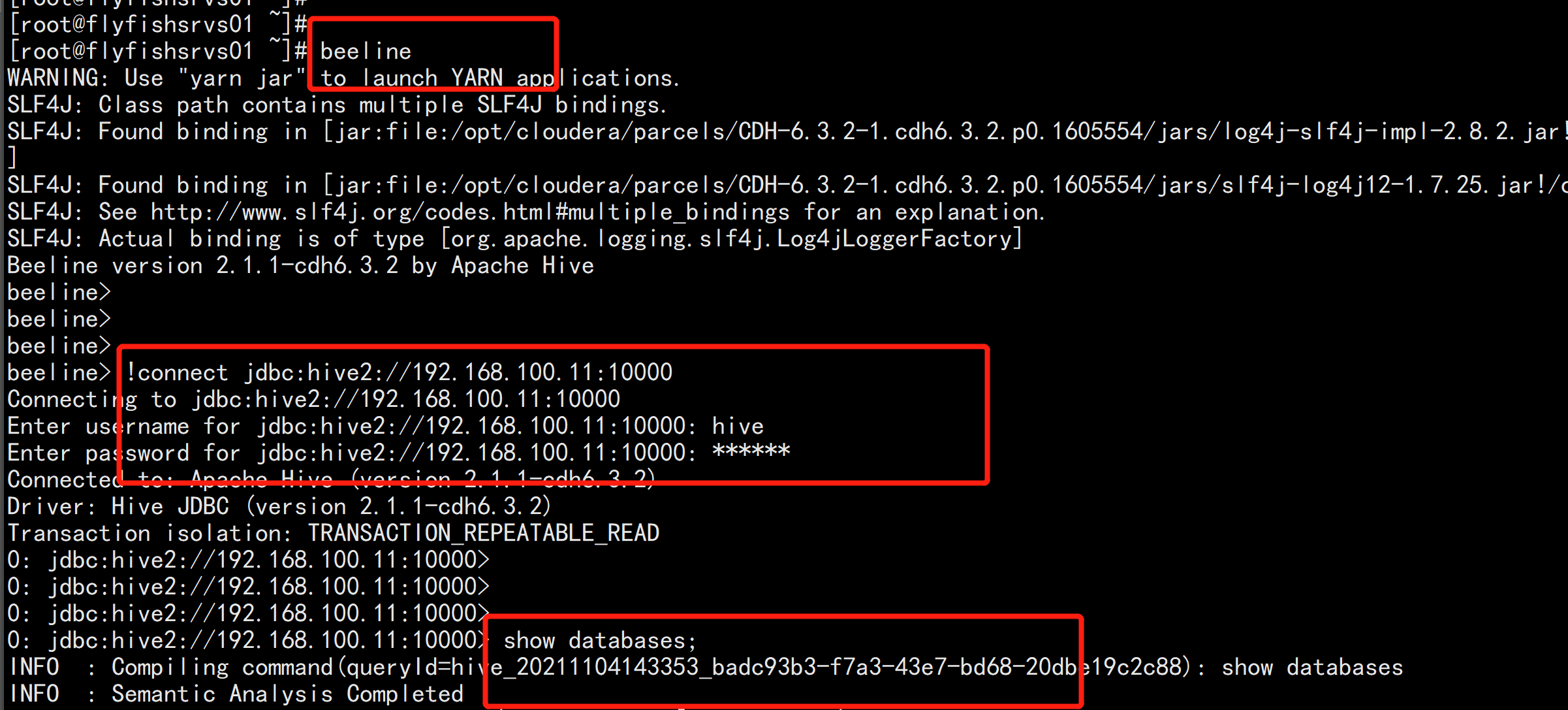
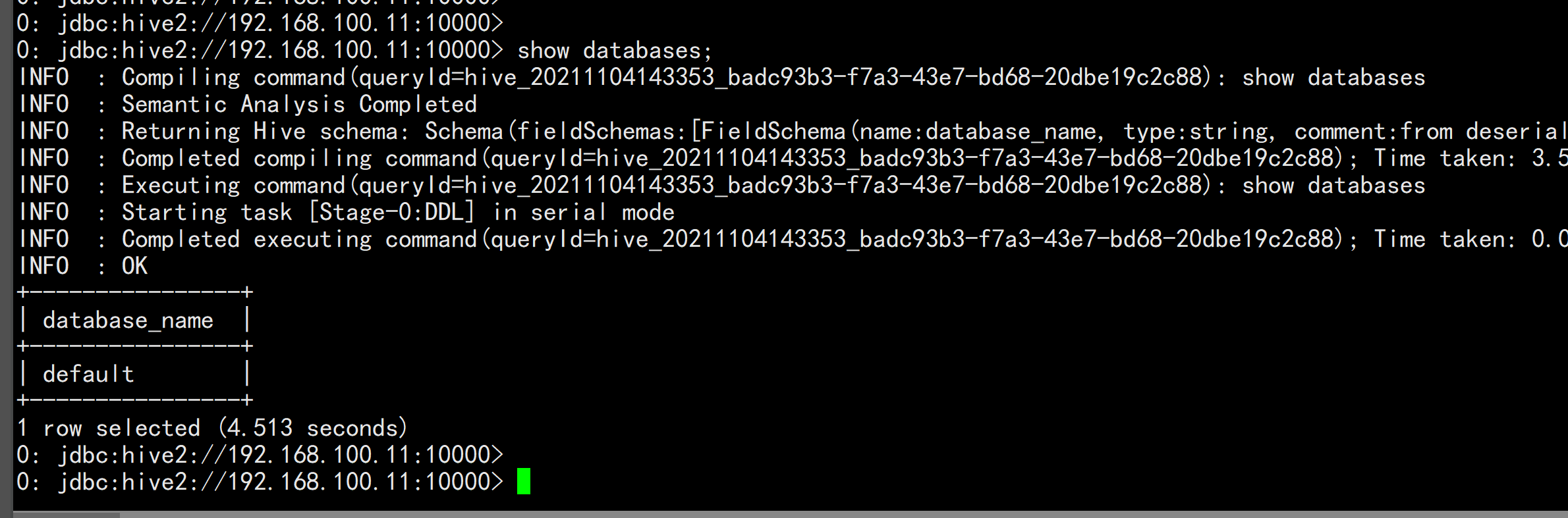
二:impala 集成 openldap
1.登录CM的Web控制台,进入Impala服务,修改LDAP配置enable_ldap_auth = trueldap_uri = ldap://192.168.100.14ldap_baseDN = ou=cdh,dc=flyfish,dc=com
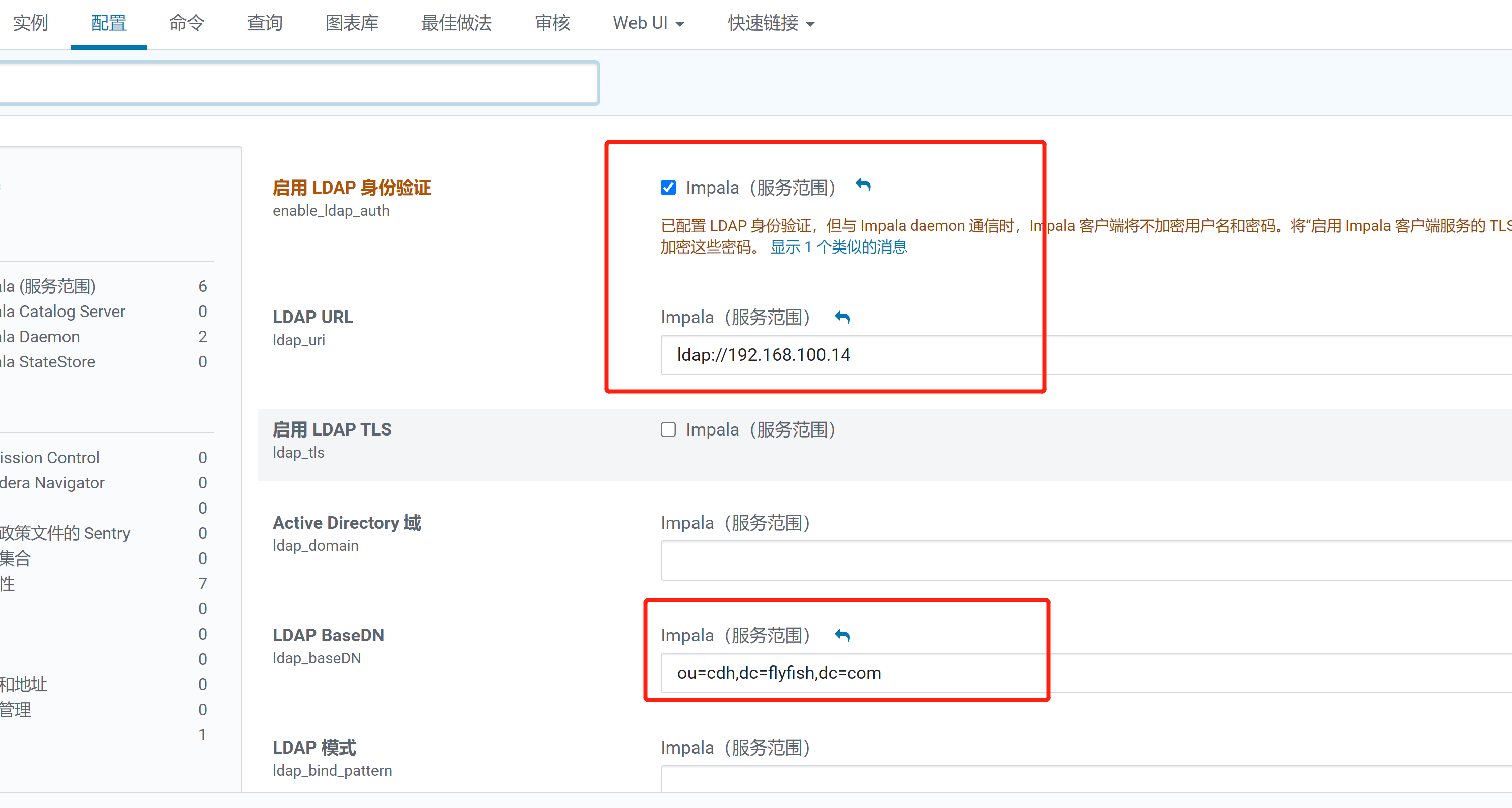
Impala Daemon 命令行参数高级配置代码段--ldap_passwords_in_clear_ok
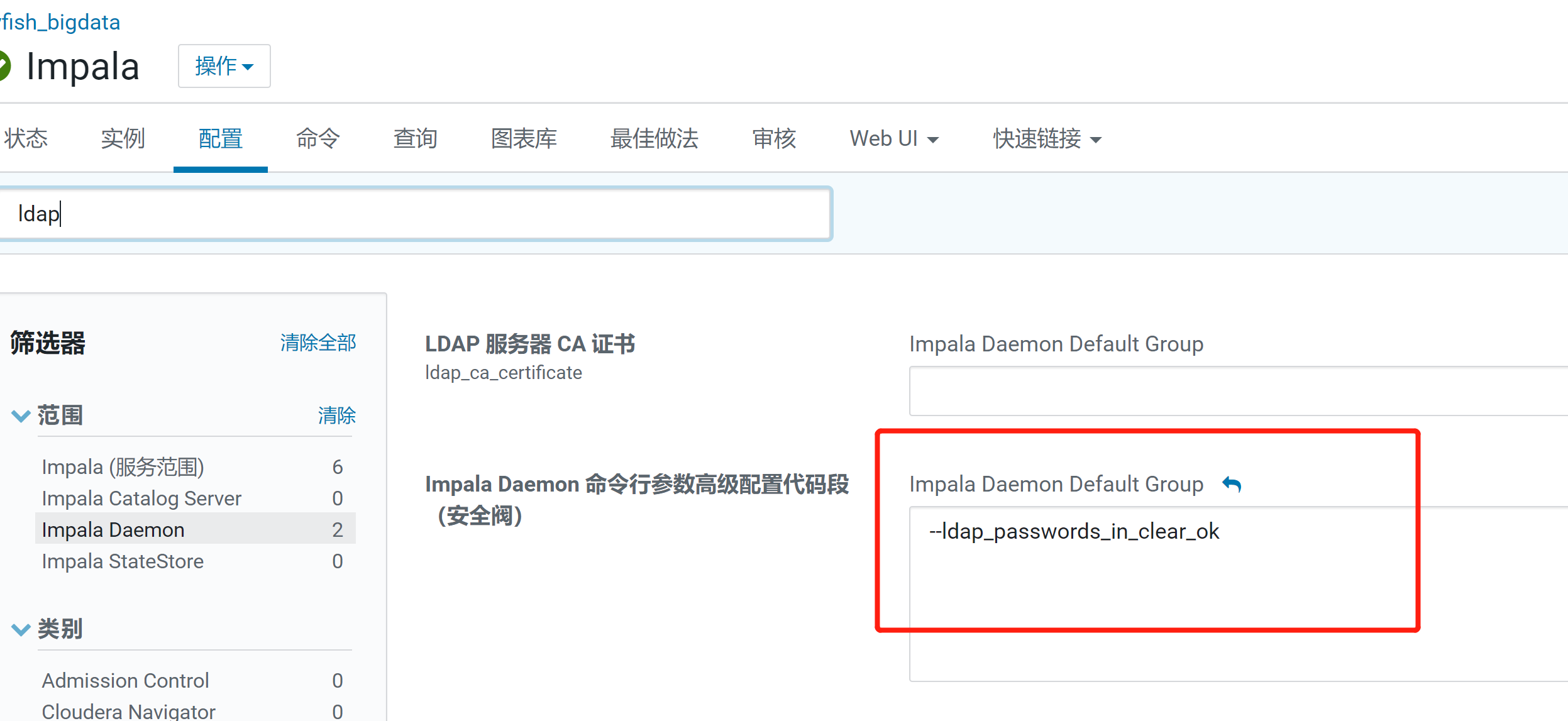
设置 impala的openldap 的用户
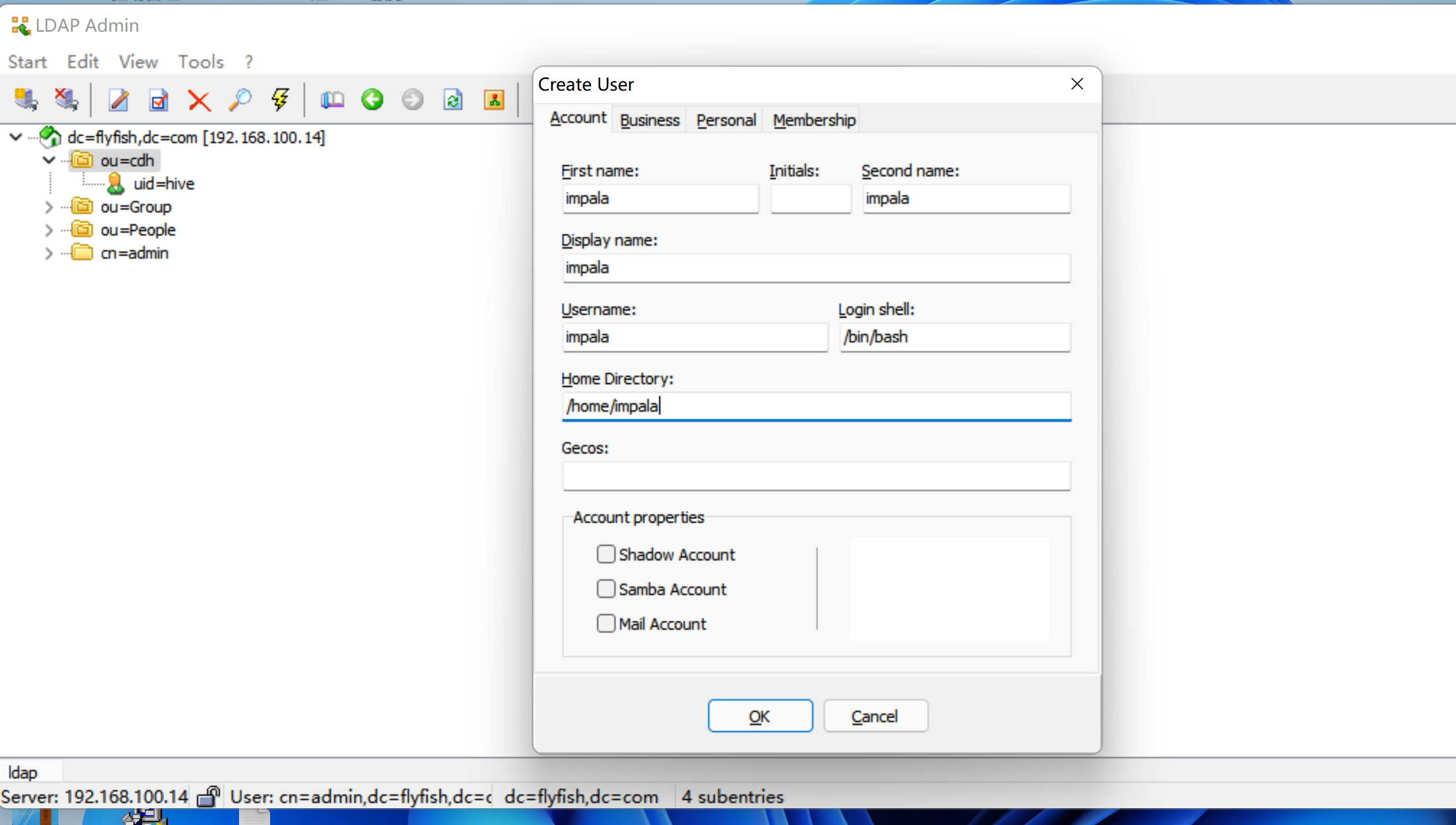
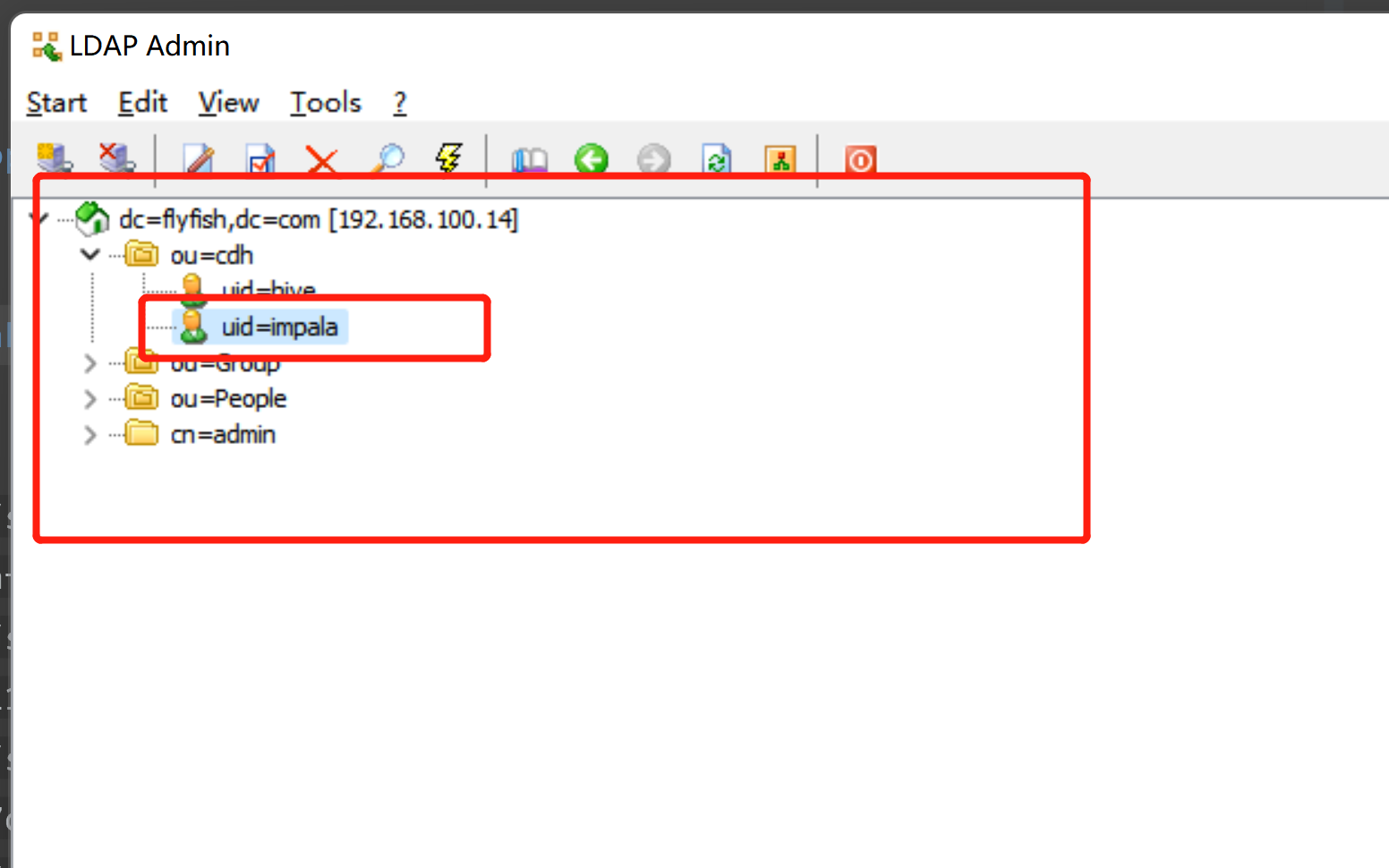
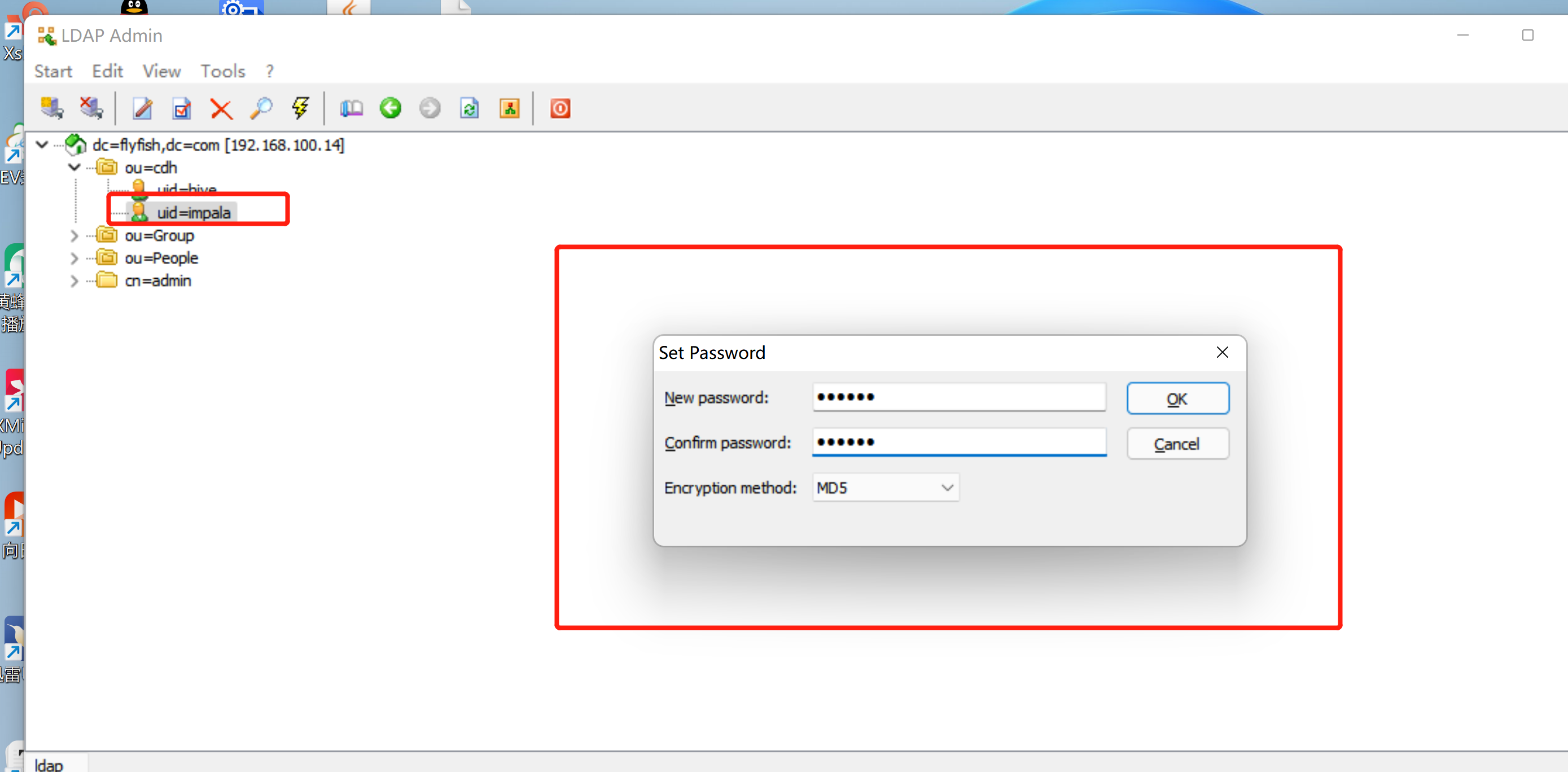
从新启动impala
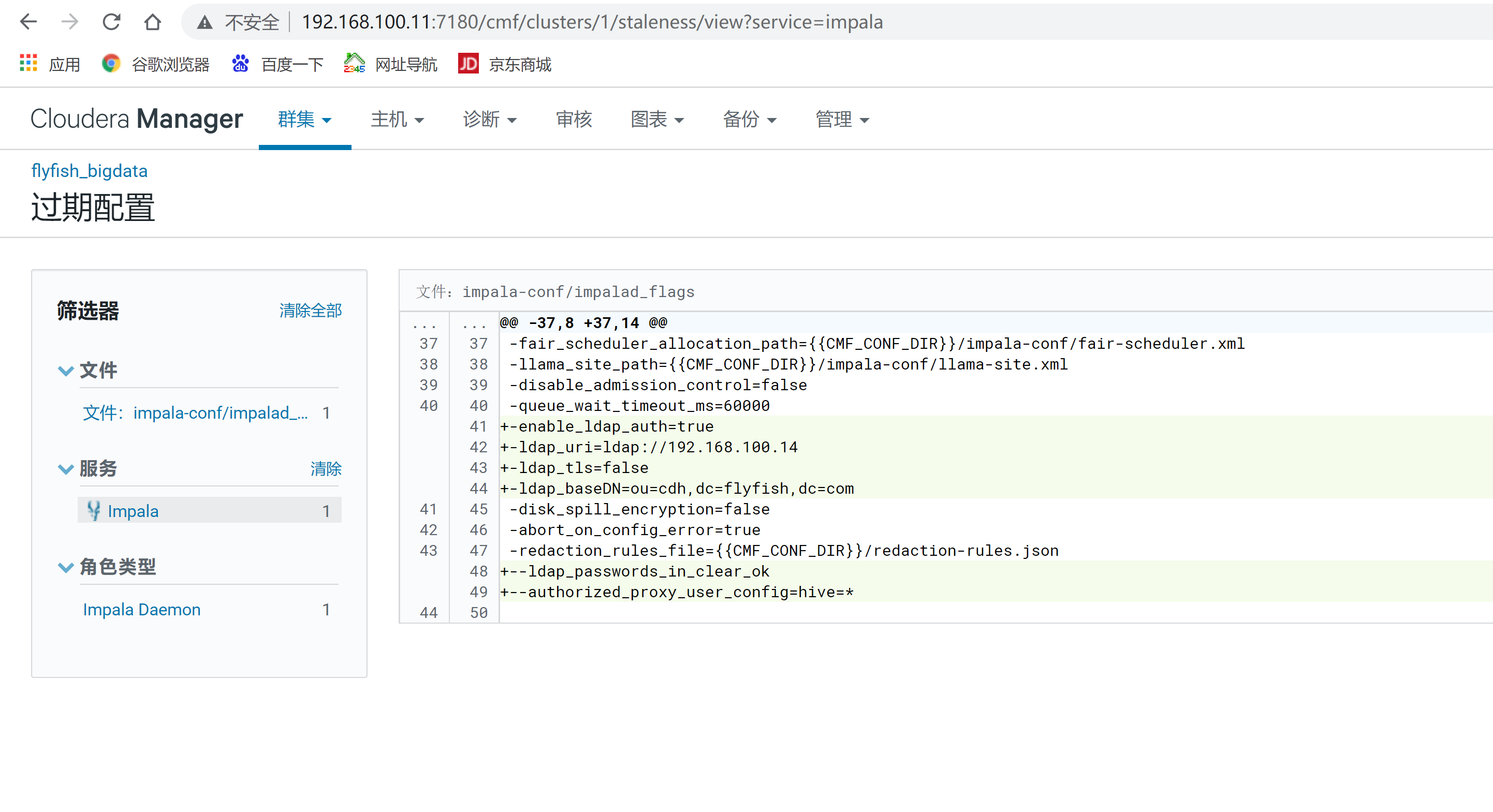
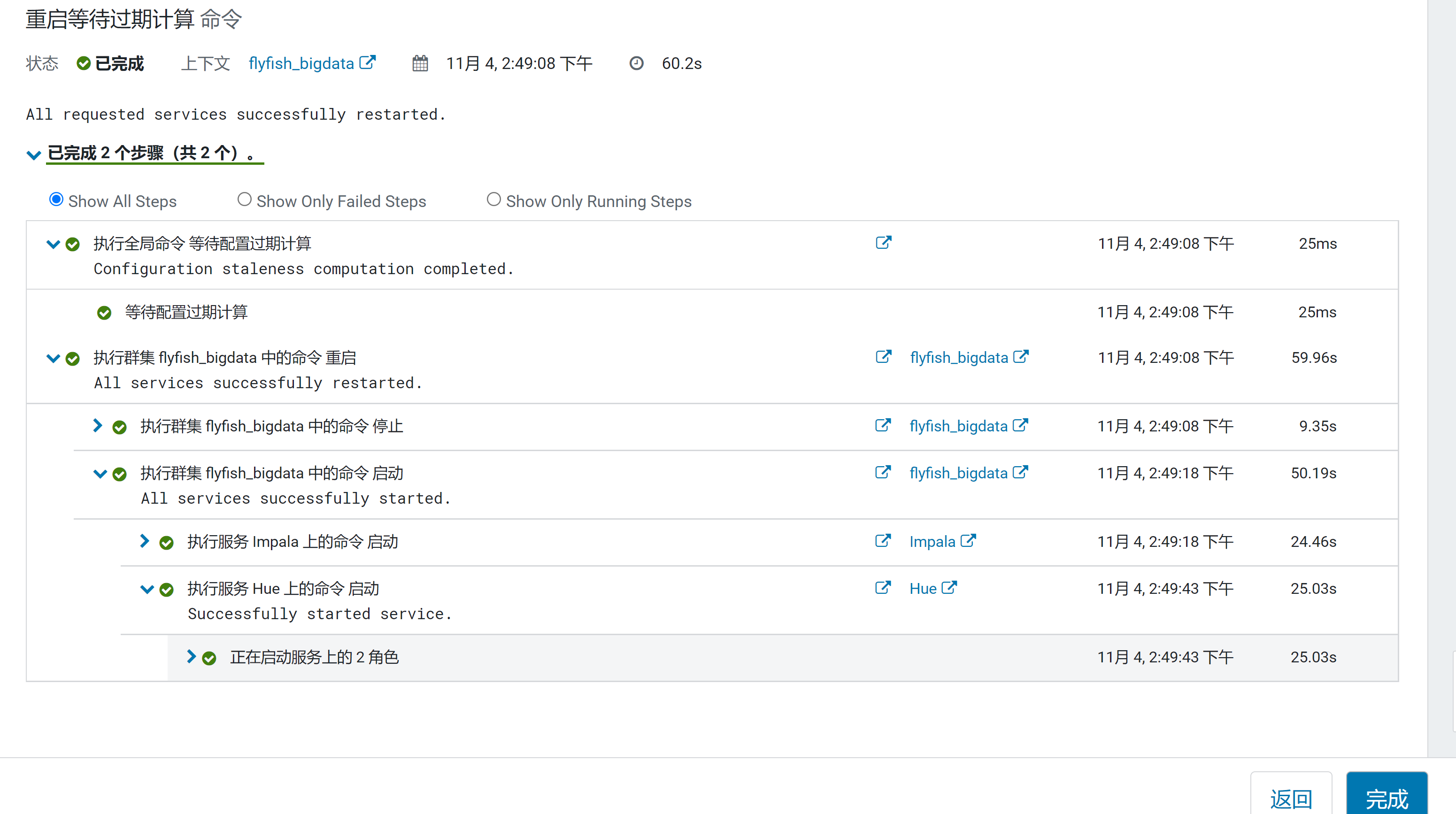
impala 登录测试:impala-shell -i flyfishsrvs01 -u hive -d default登录测试输入错误Error connecting: TTransportException, TSocket read 0 bytes
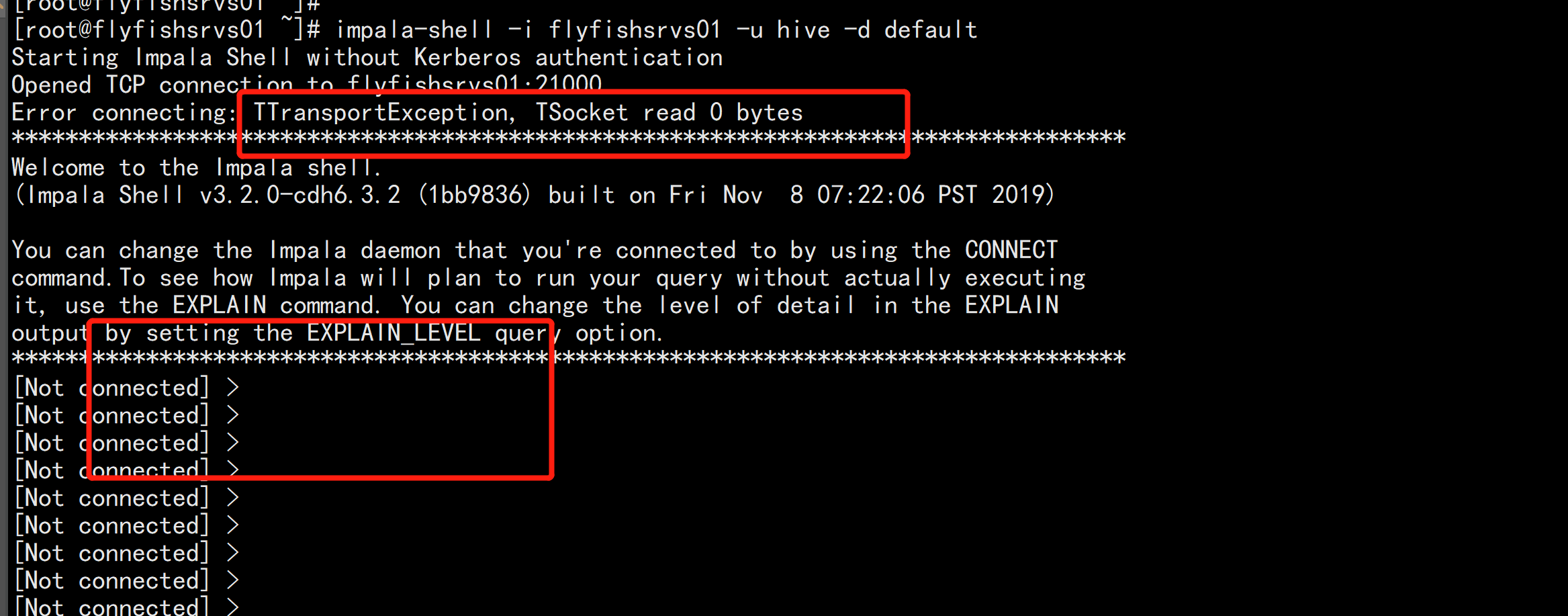
impala-shell -i flyfishsrvs01 -u hive -d default -l -u impala --auth_creds_ok_in_clear
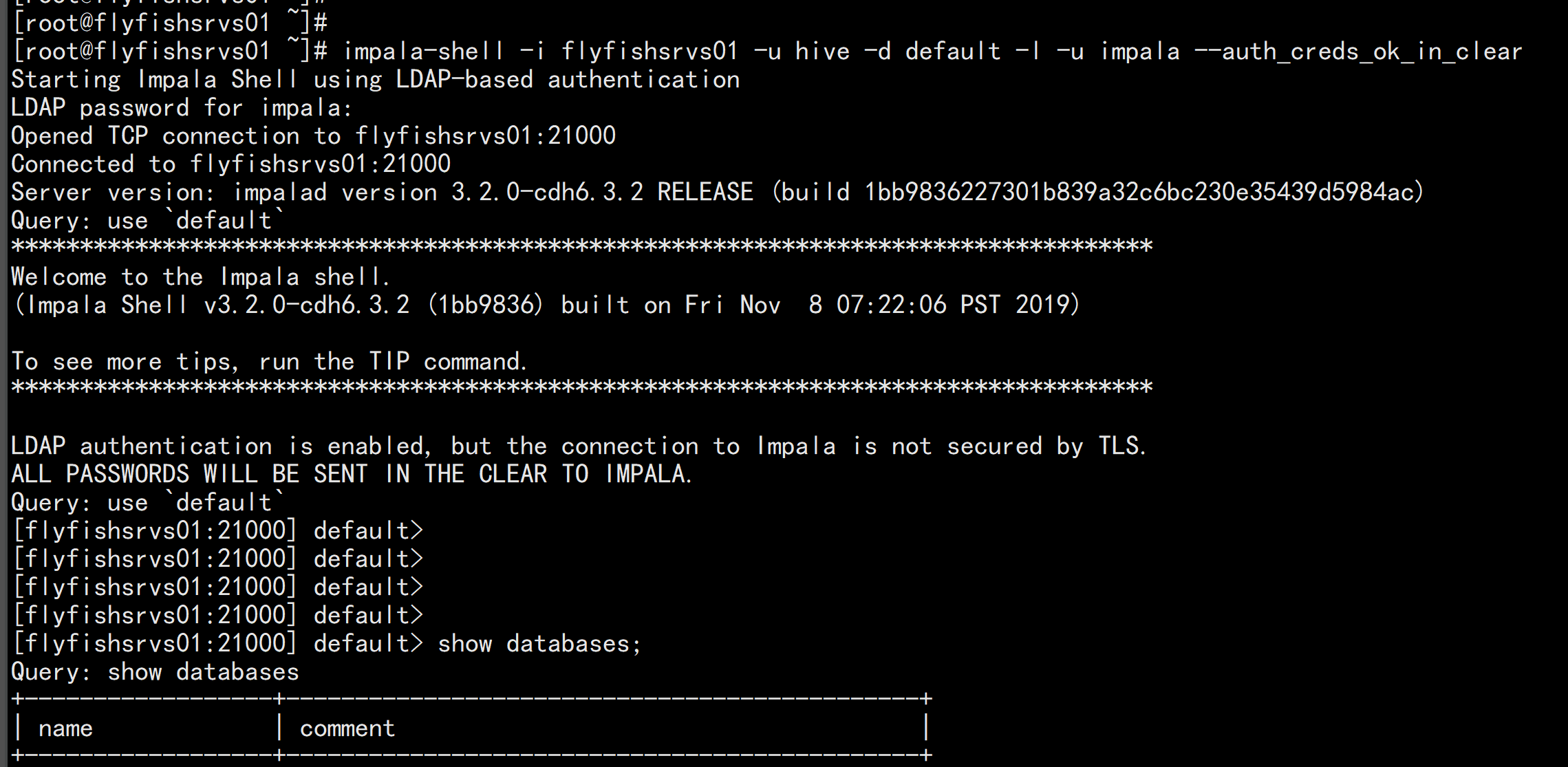
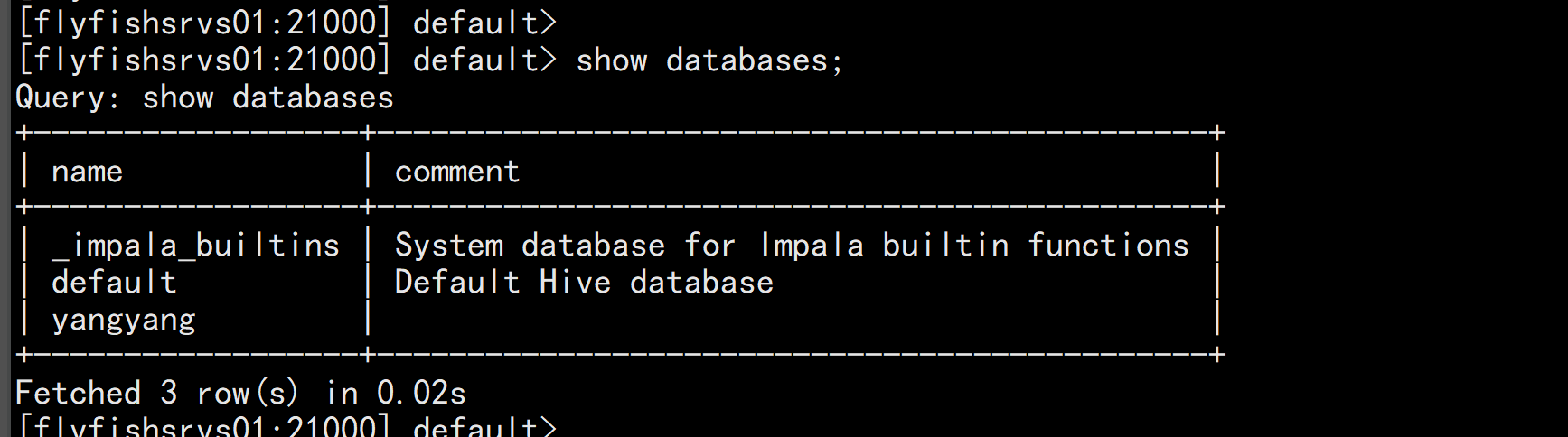
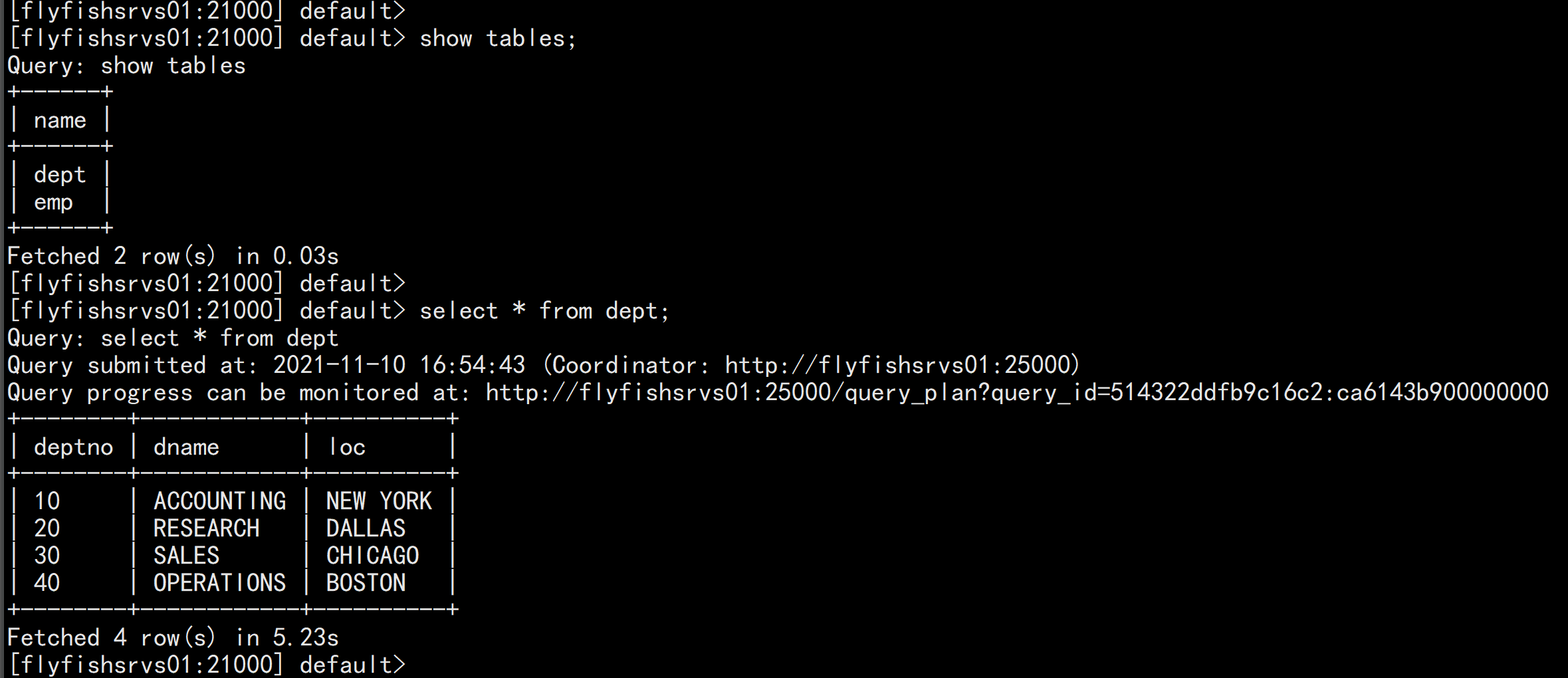
三: HUE 集成 openldap 配置
使用管理员登录CM,进入Hue配置页面,修改Hue的认证方式为LDAP
导入ldap 数据:vim group-flyfish.ldif---dn: cn=flyfish,ou=Group,dc=flyfish,dc=comobjectClass: posixGroupobjectClass: topcn: flyfishuserPassword: {SSHA}PFp8AcylmONN4ZWtfZ/dPvdfkY/a5JUogidNumber: 984---ldapadd -D "cn=admin,dc=flyfish,dc=com" -W -x -f group-flyfish.ldif

导入用户组:vim user-ldap.ldif---dn: uid=flyfish,ou=People,dc=flyfish,dc=comuid: flyfishcn: flyfishobjectClass: accountobjectClass: posixAccountobjectClass: topobjectClass: shadowAccountuserPassword: {SSHA}PFp8AcylmONN4ZWtfZ/dPvdfkY/a5JUoshadowLastChange: 17493shadowMin: 0shadowMax: 99999shadowWarning: 7loginShell: /bin/bashuidNumber: 987gidNumber: 984homeDirectory: /home/flyfish----ldapadd -D "cn=admin,dc=flyfish,dc=com" -W -x -f user_ldap.ldif

hue 的ldap 认证ldap_uri = ldap://192.168.100.14ldap_baseDN = ou=cdh,dc=flyfish,dc=com
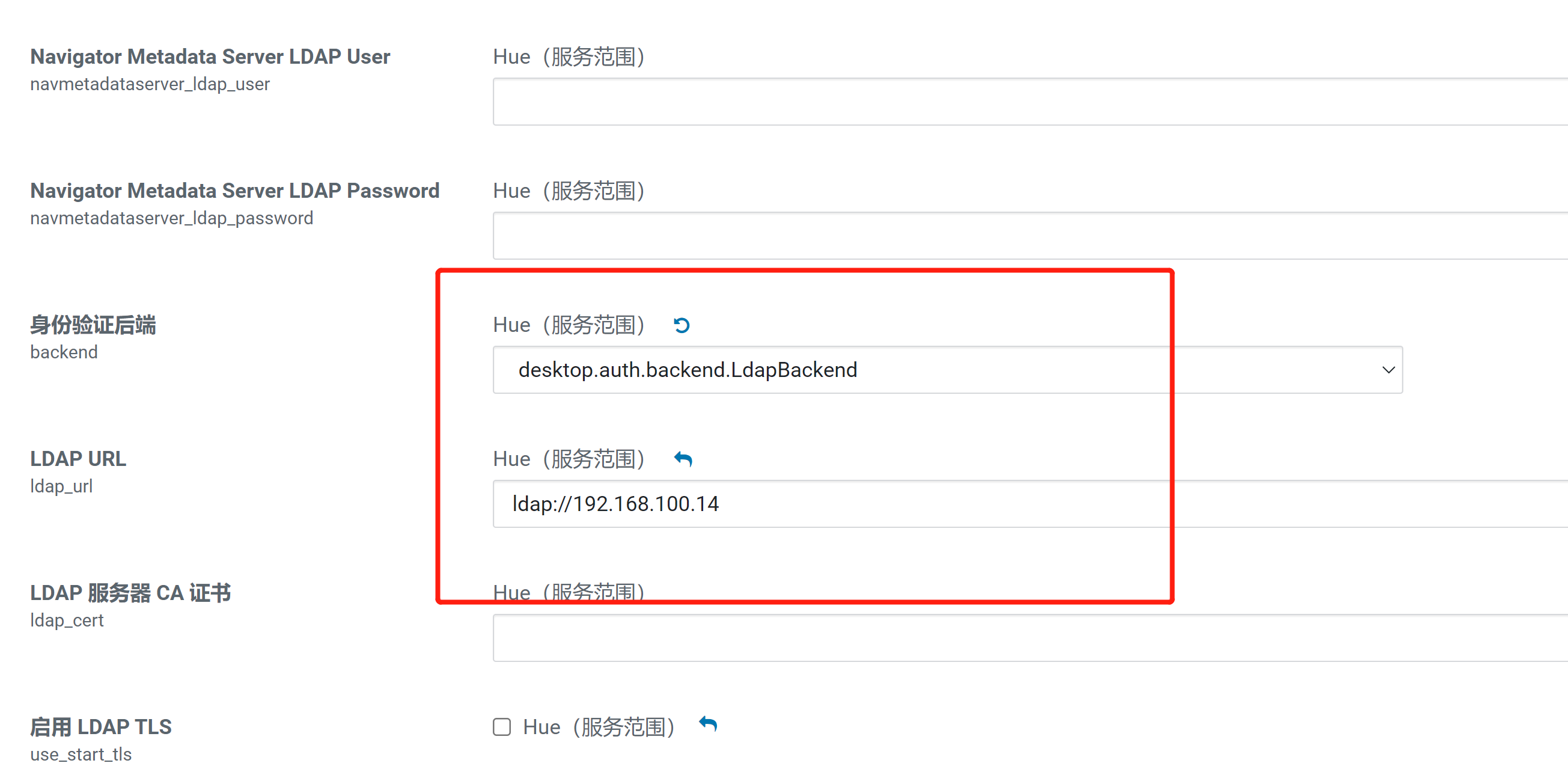
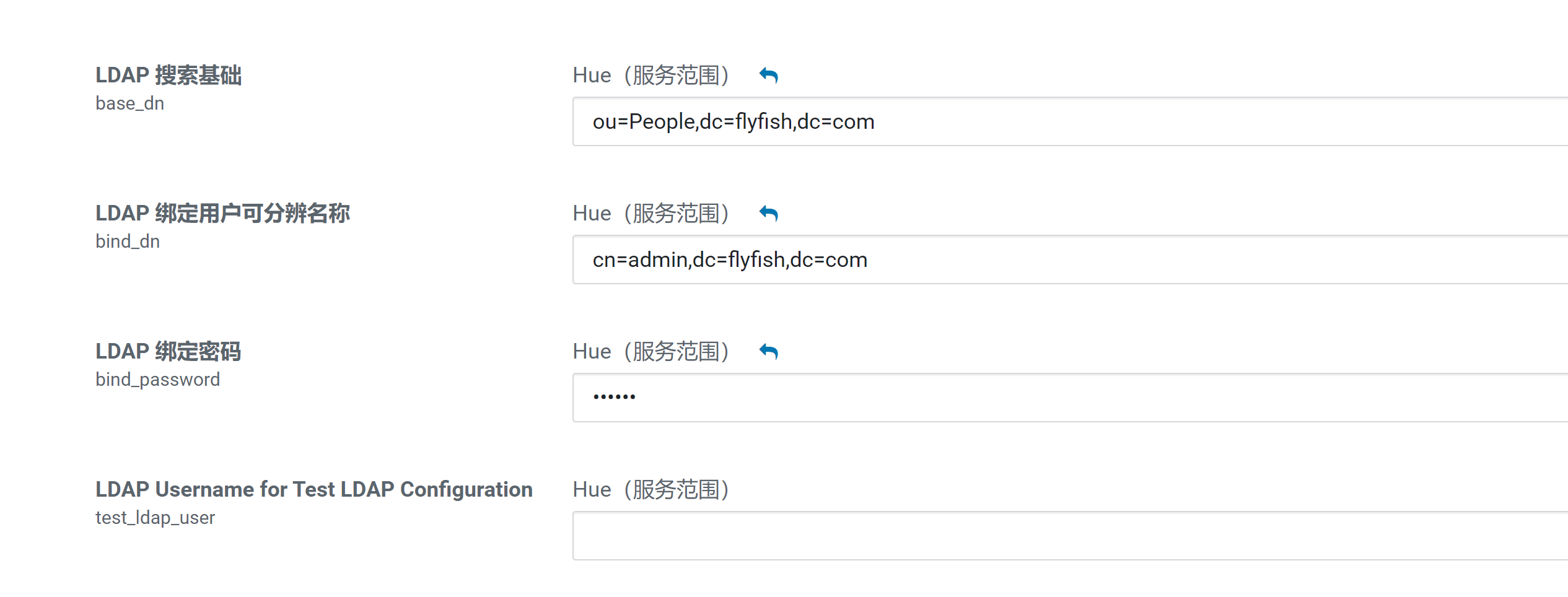
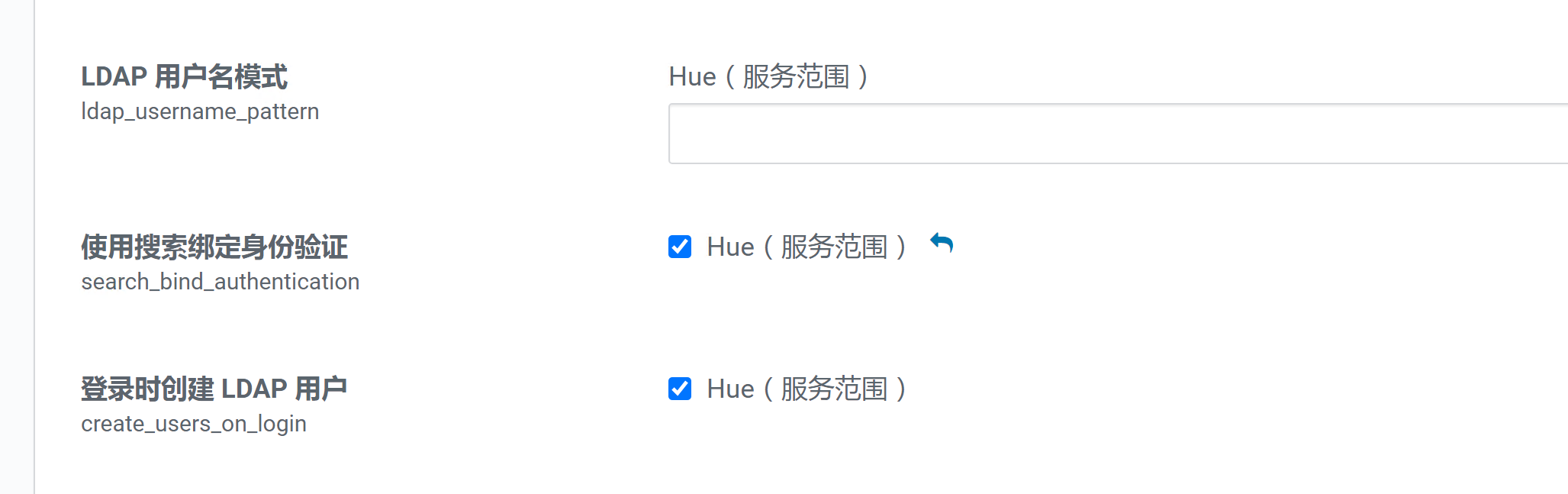
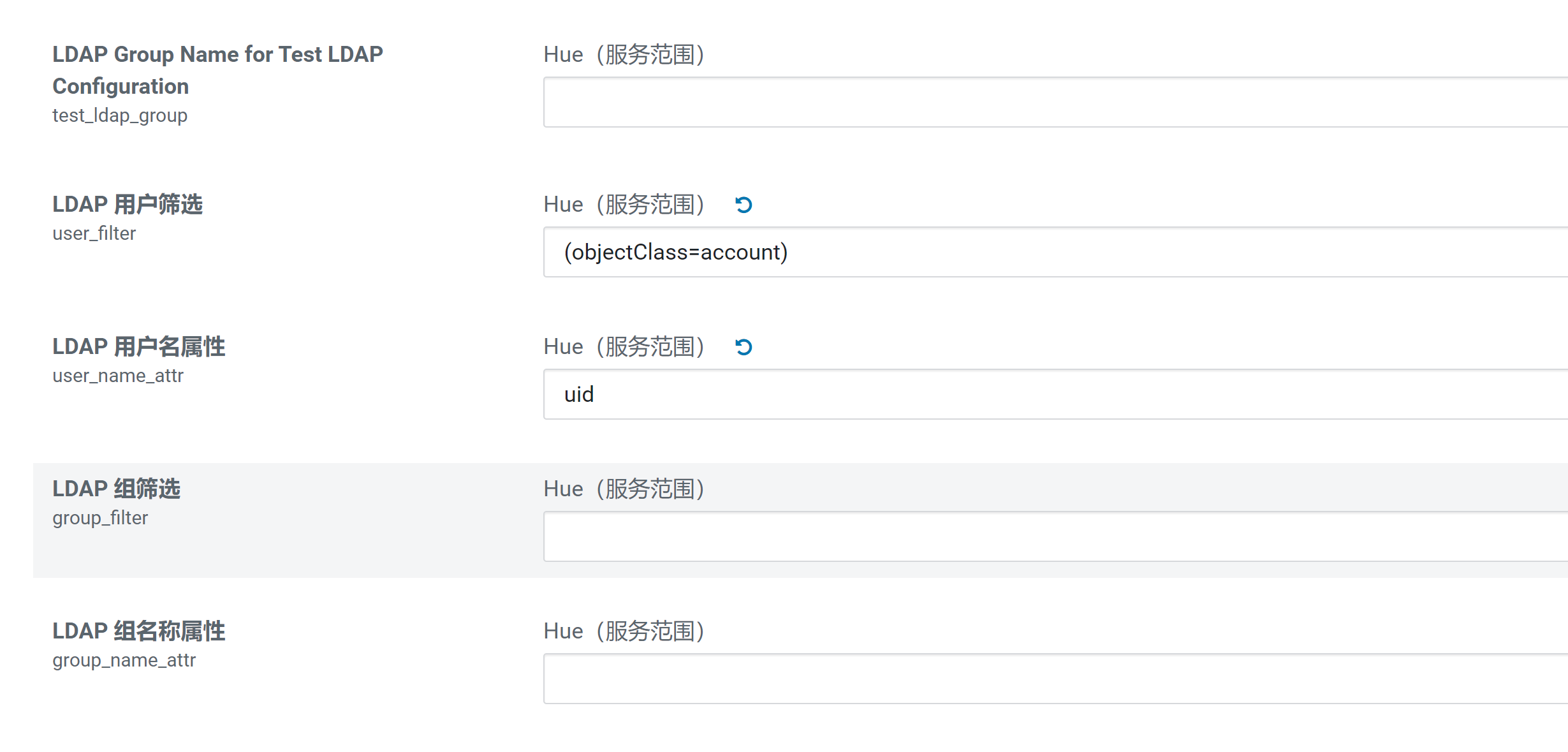
hue_safety_valve.ini 配置:
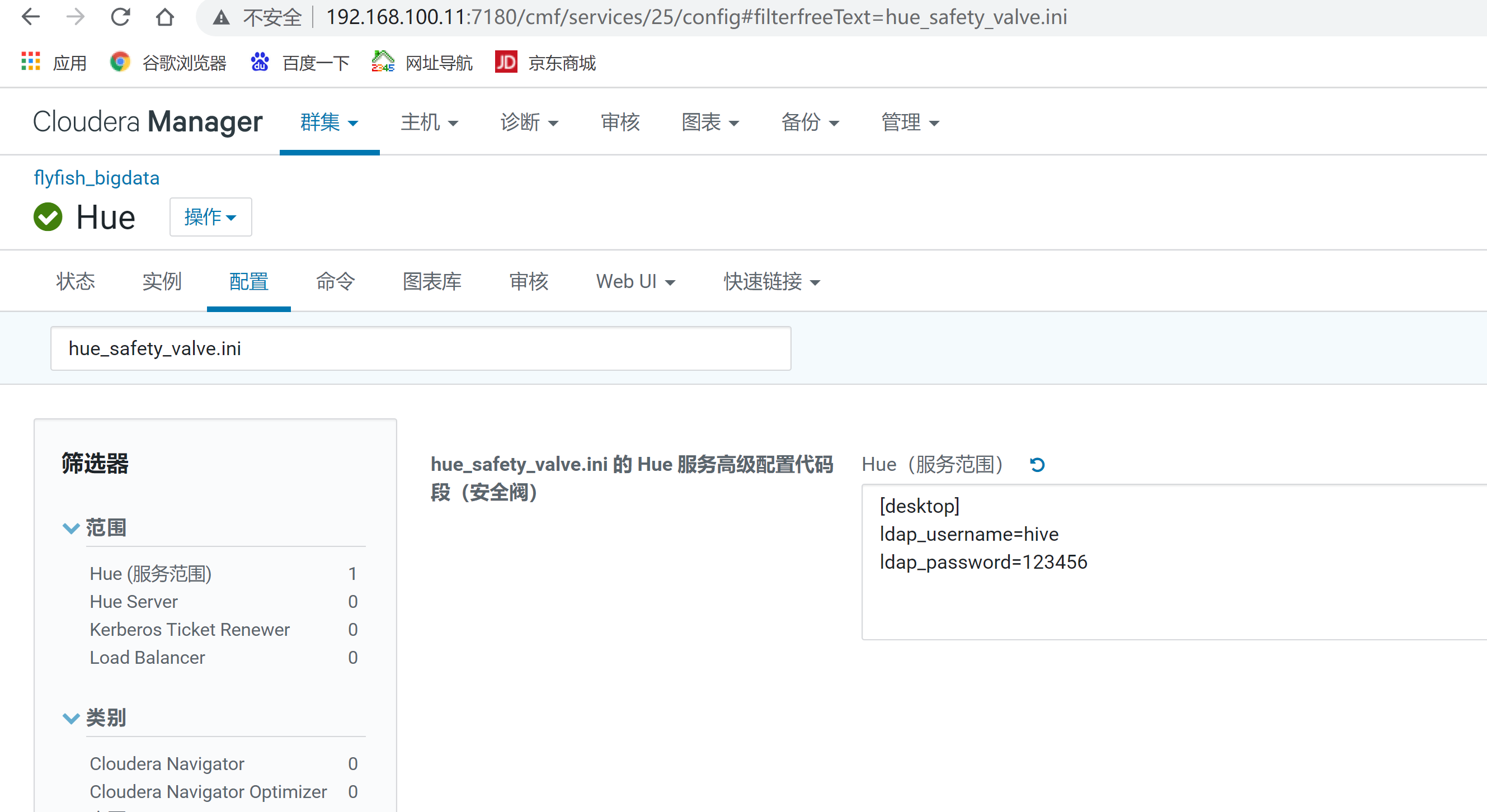
从新启动hue
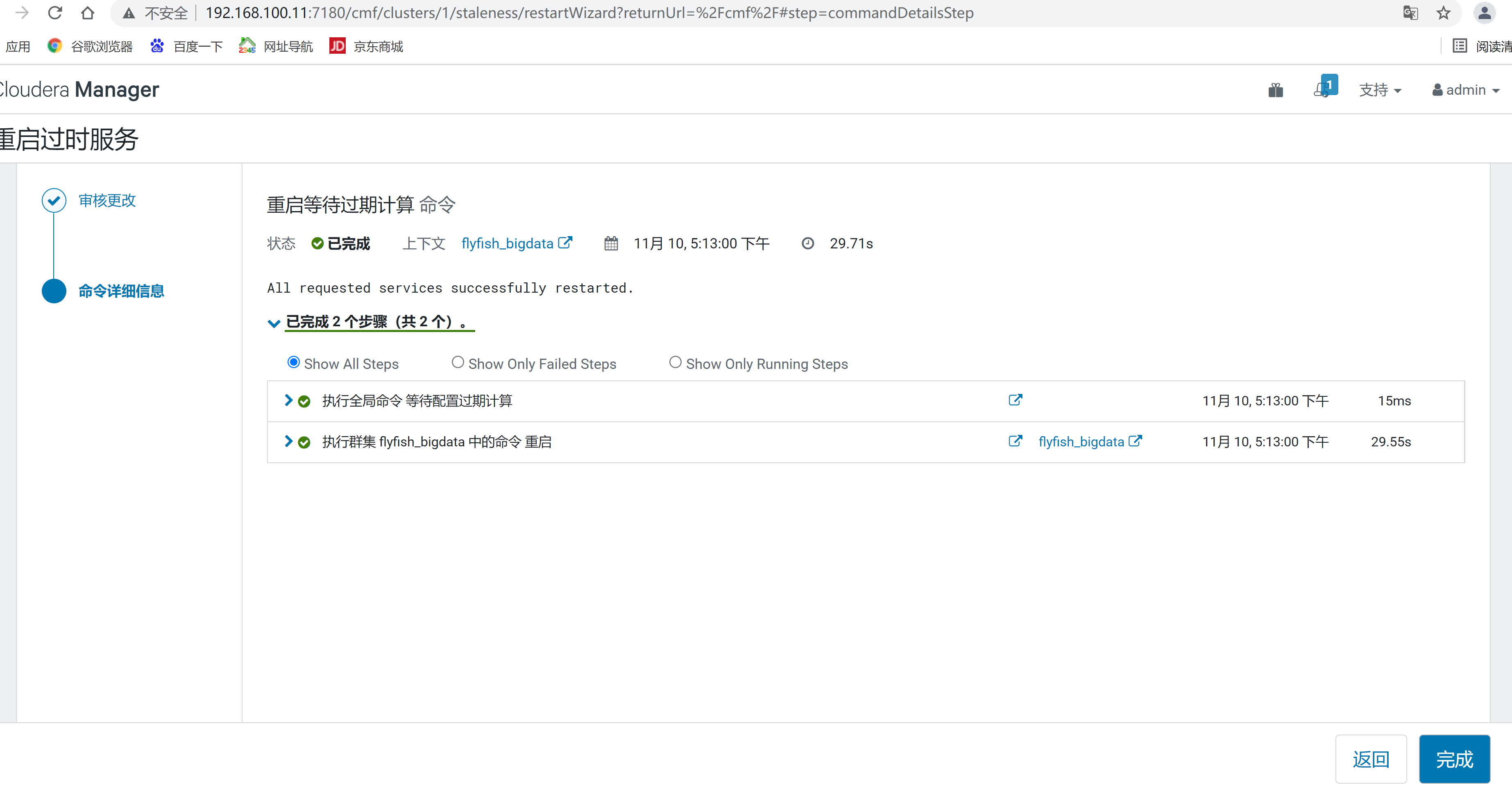
修改完以上配置后保存,在重启Hue服务前将认证方式修改为desktop.auth.backend.AllowFirstUserDjangoBackend
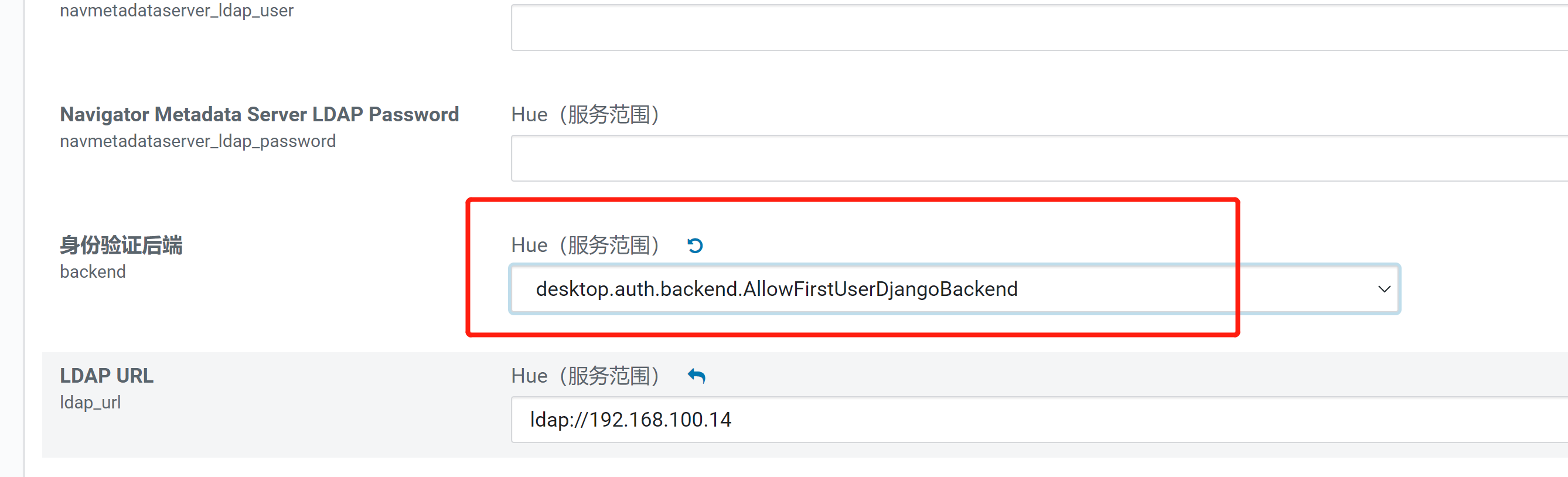
重启成功后使用Hue的超级管理员登录,我们这里是hdfs用户为超级管理员
先以本地账号登录然后同步 openldap的用户:hdfs/hdfs
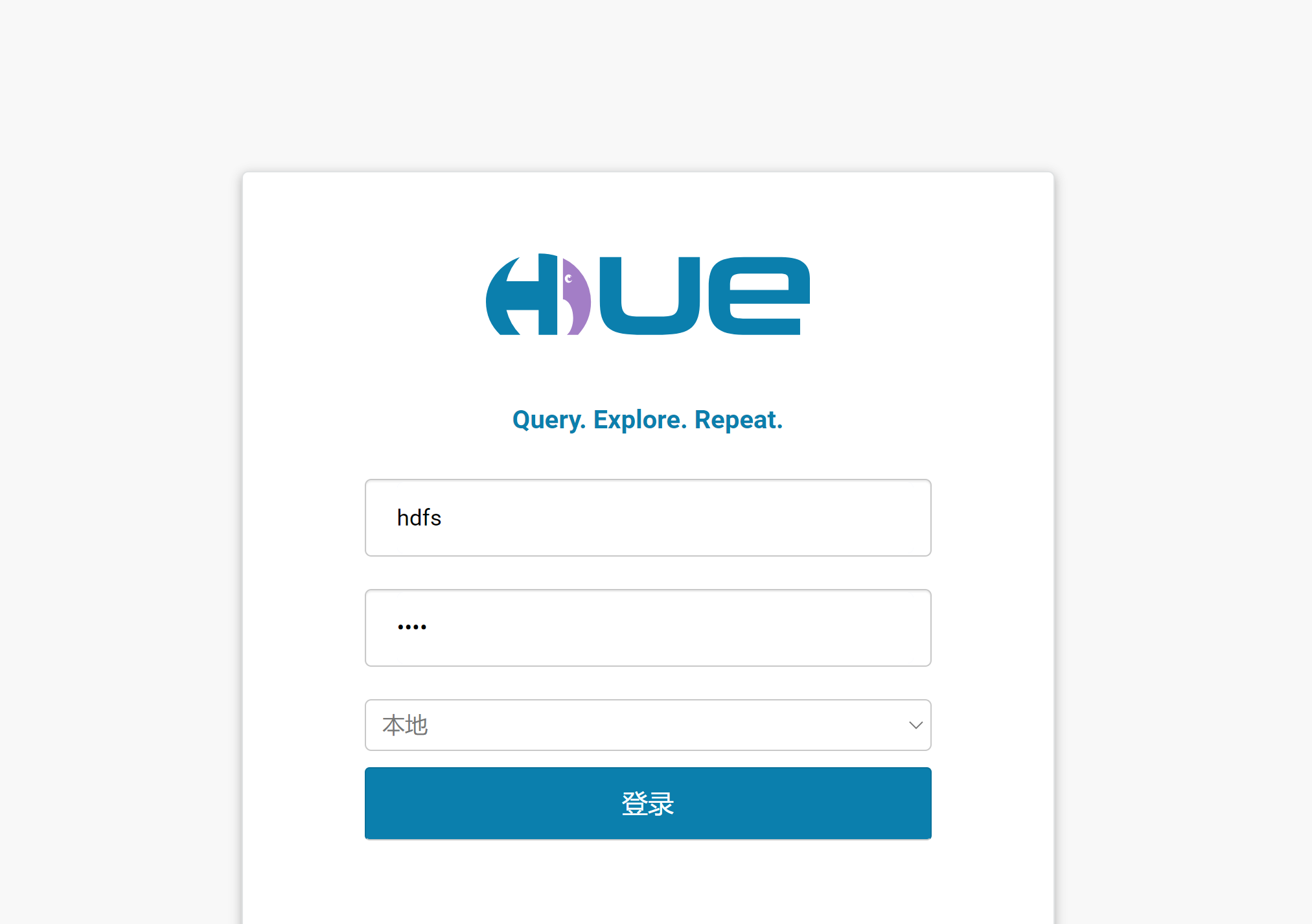
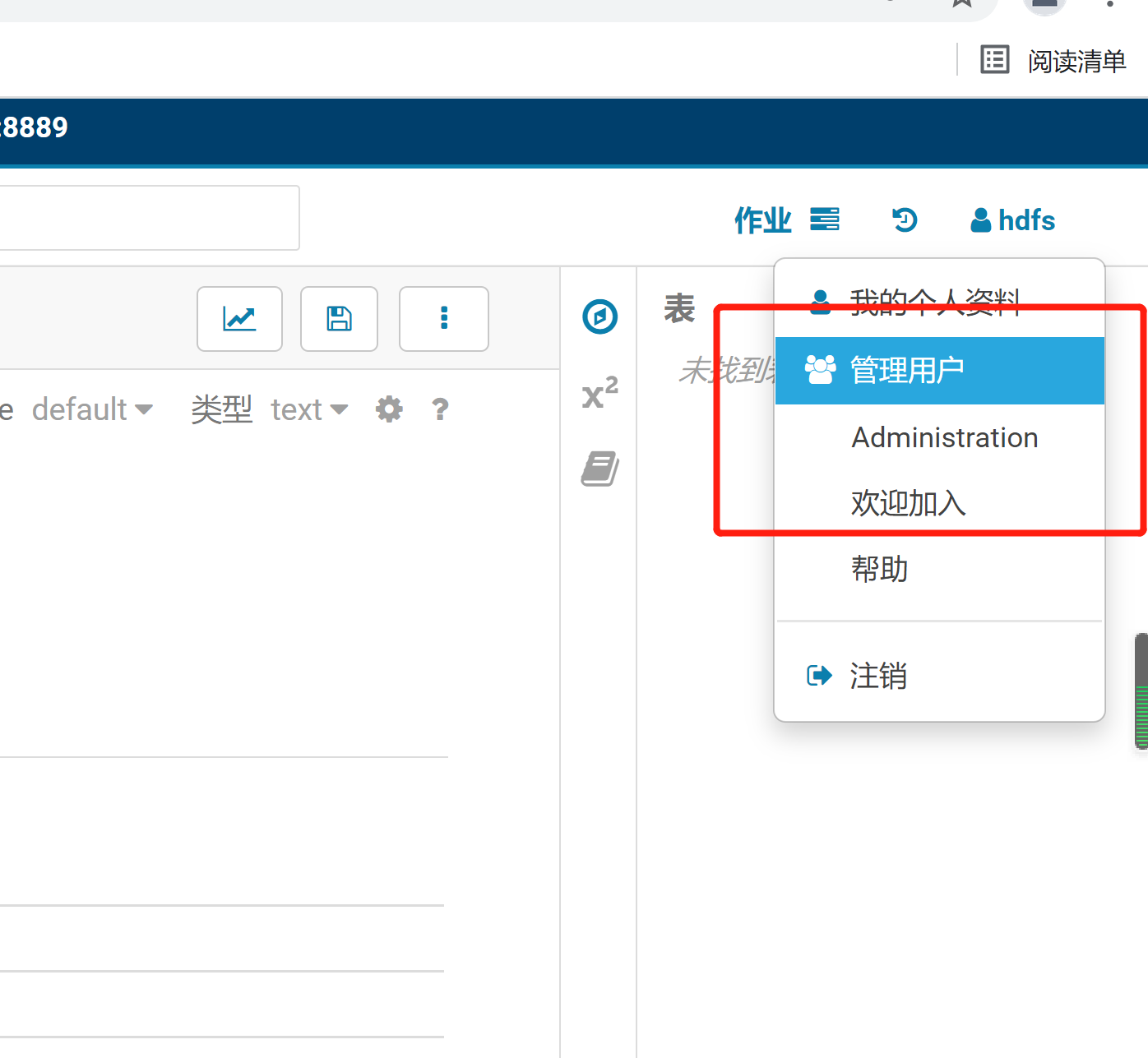
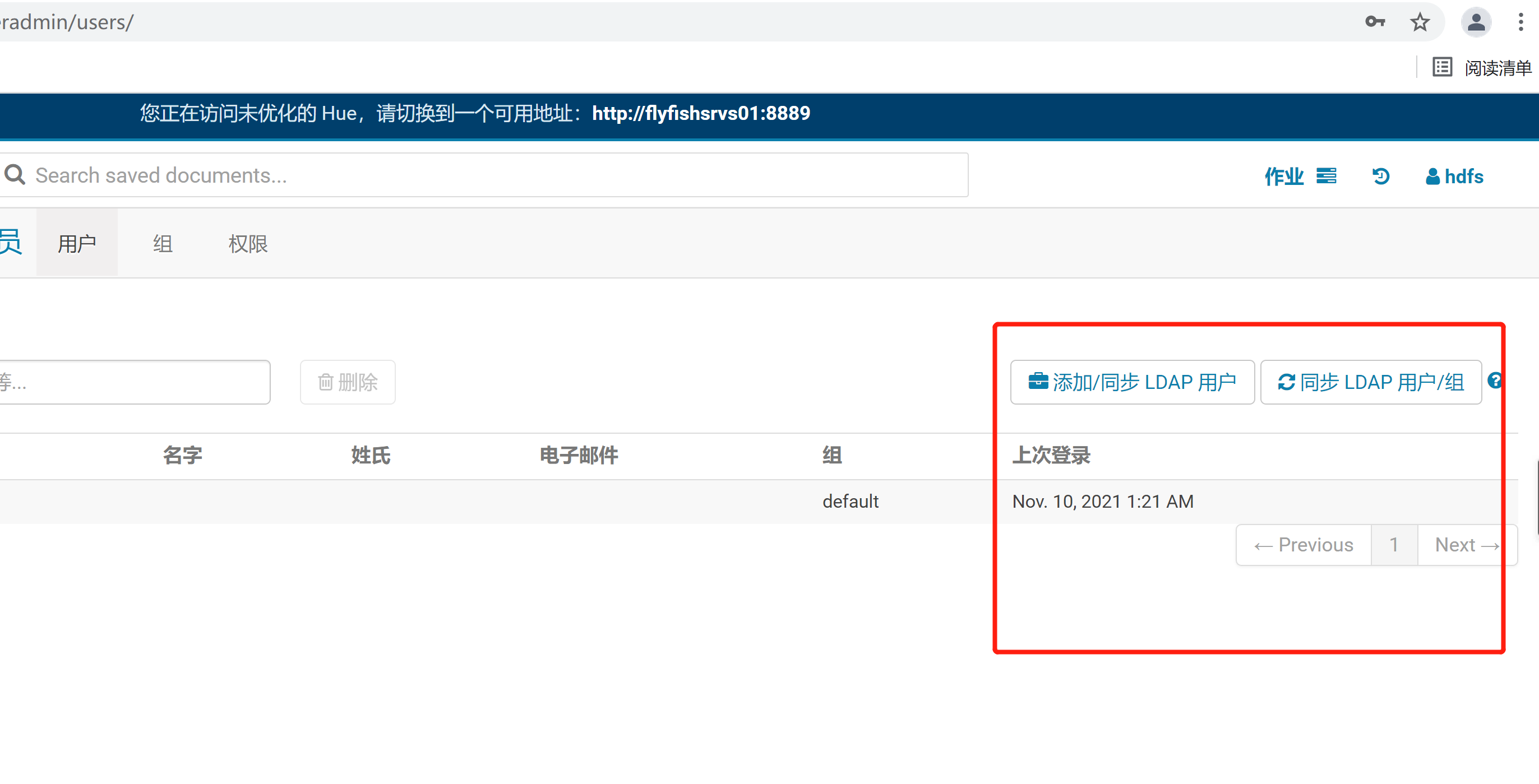
添加同步ldap的用户,应为启用ldap 账号之后就不能 用本地账号了
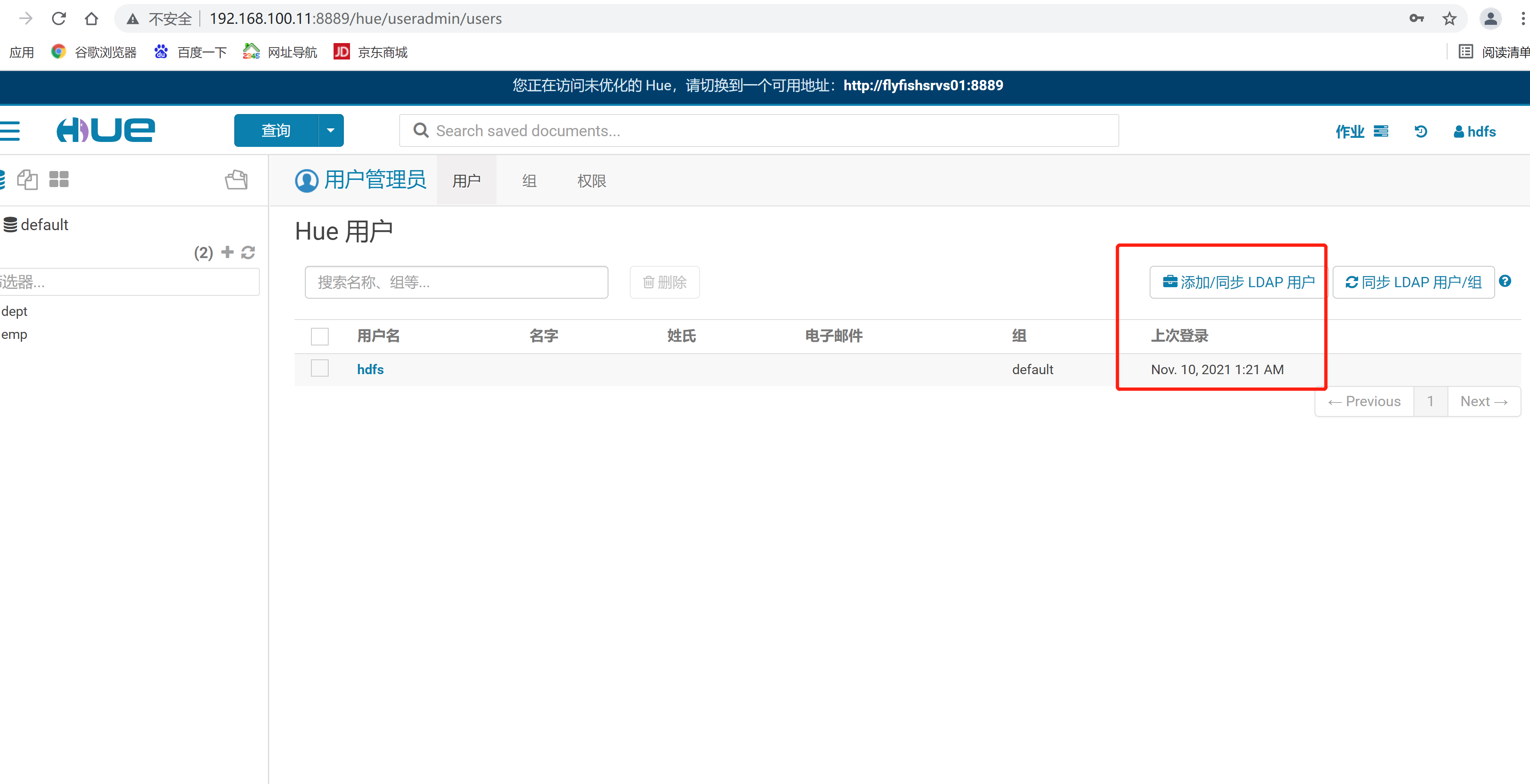
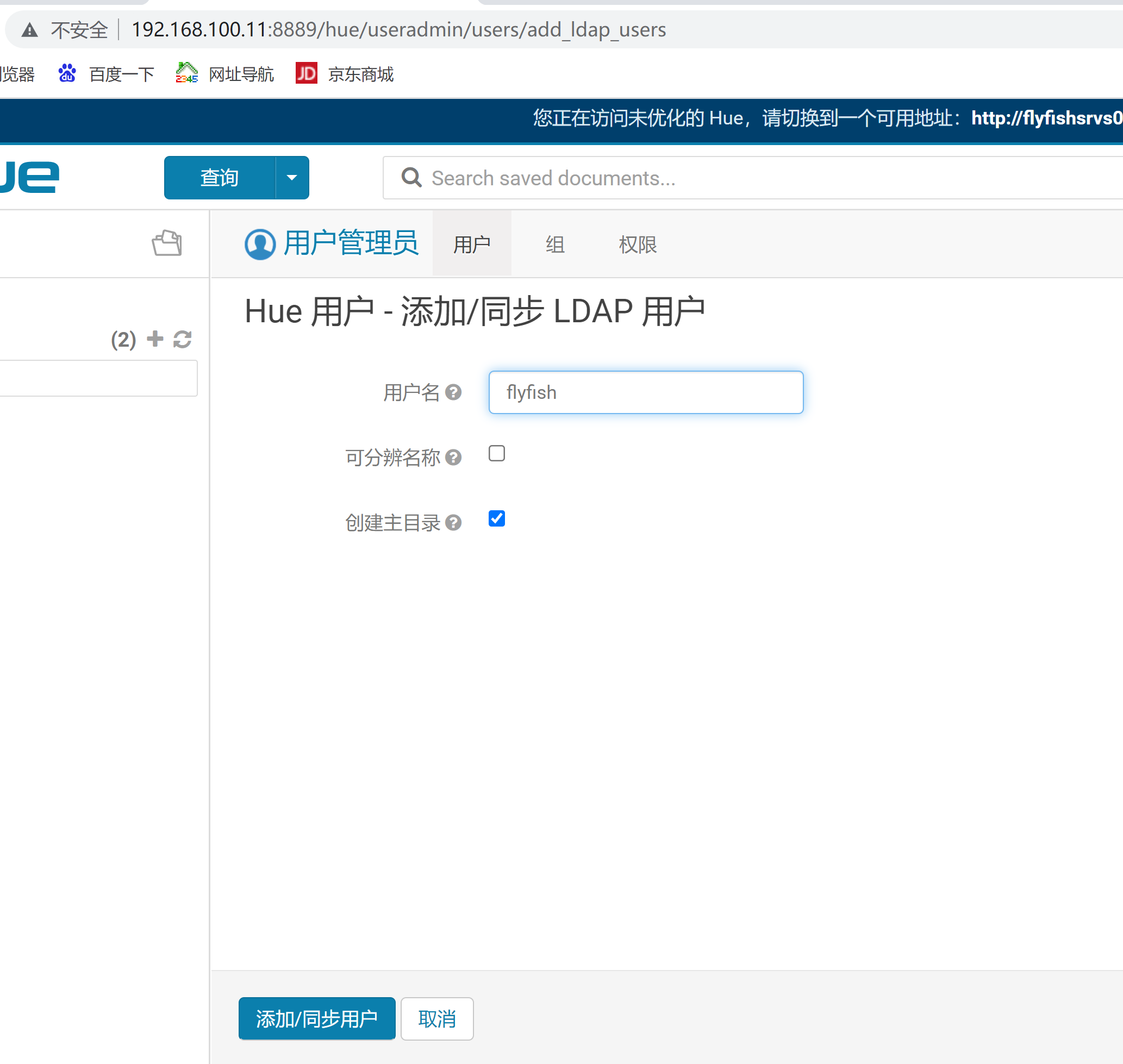
添加同步用户flyfish将flyfish 用户 添加为 管理员 权限 不然 HUE 启用 LDAP hdfs 的超级账号就不能用了。
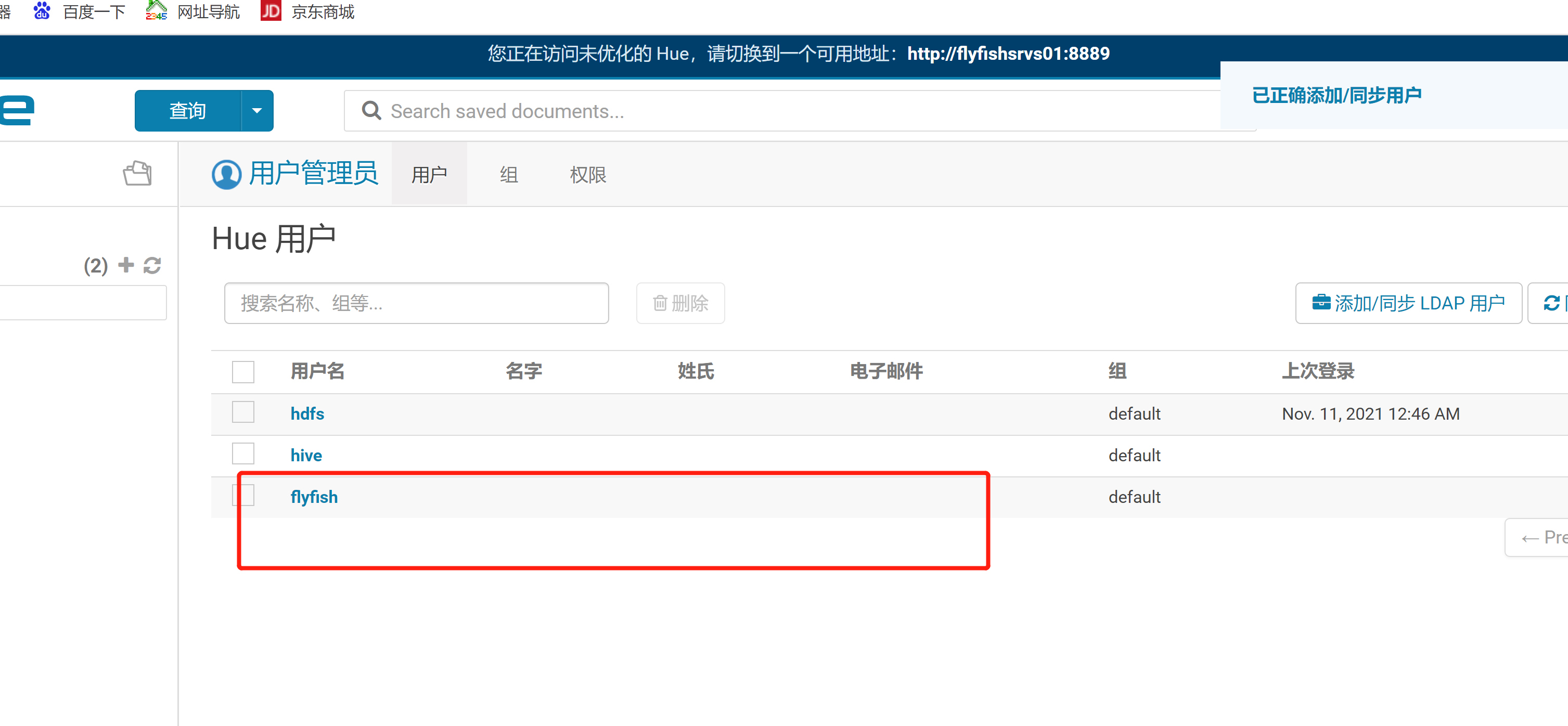
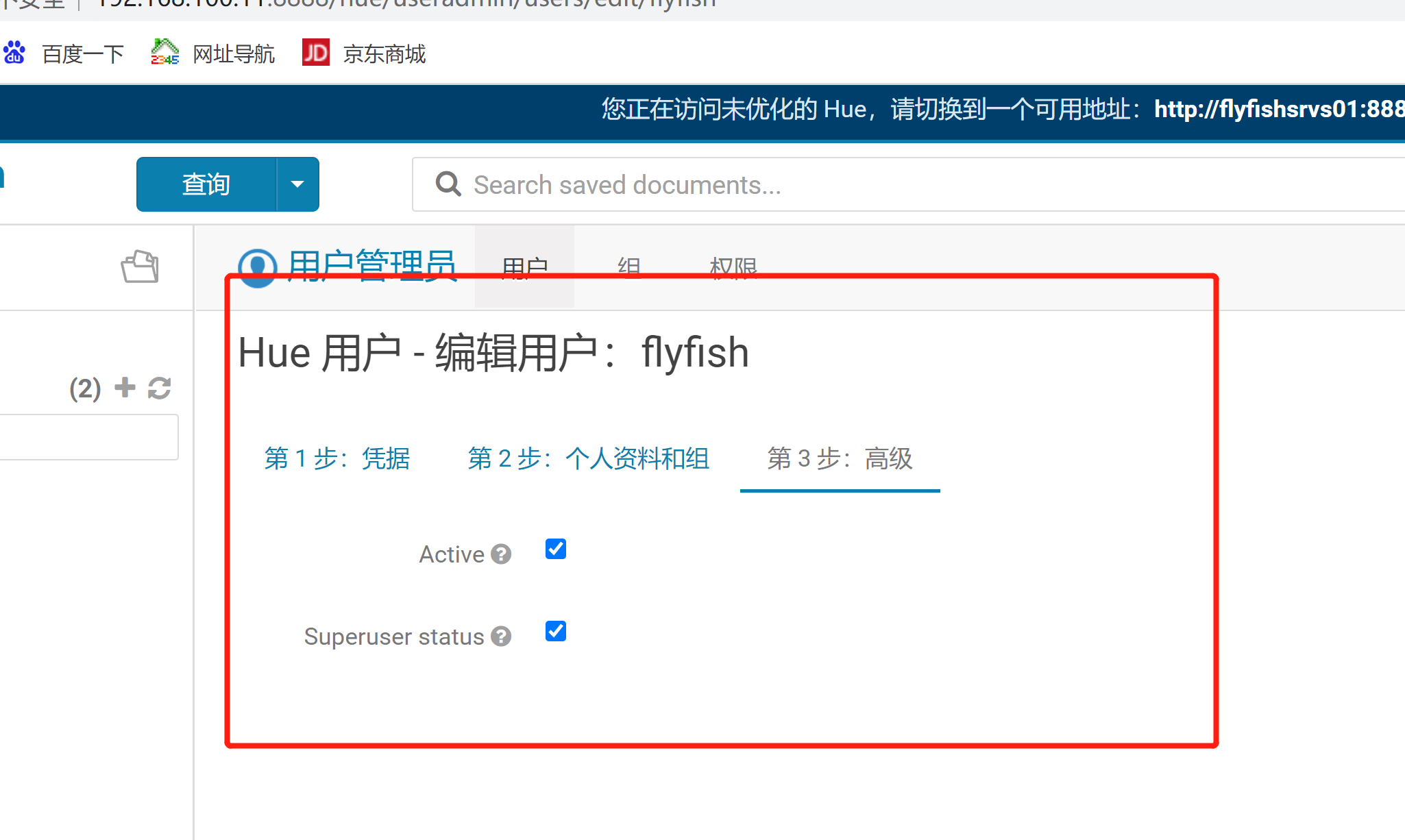
添加flyfish 的 用户组
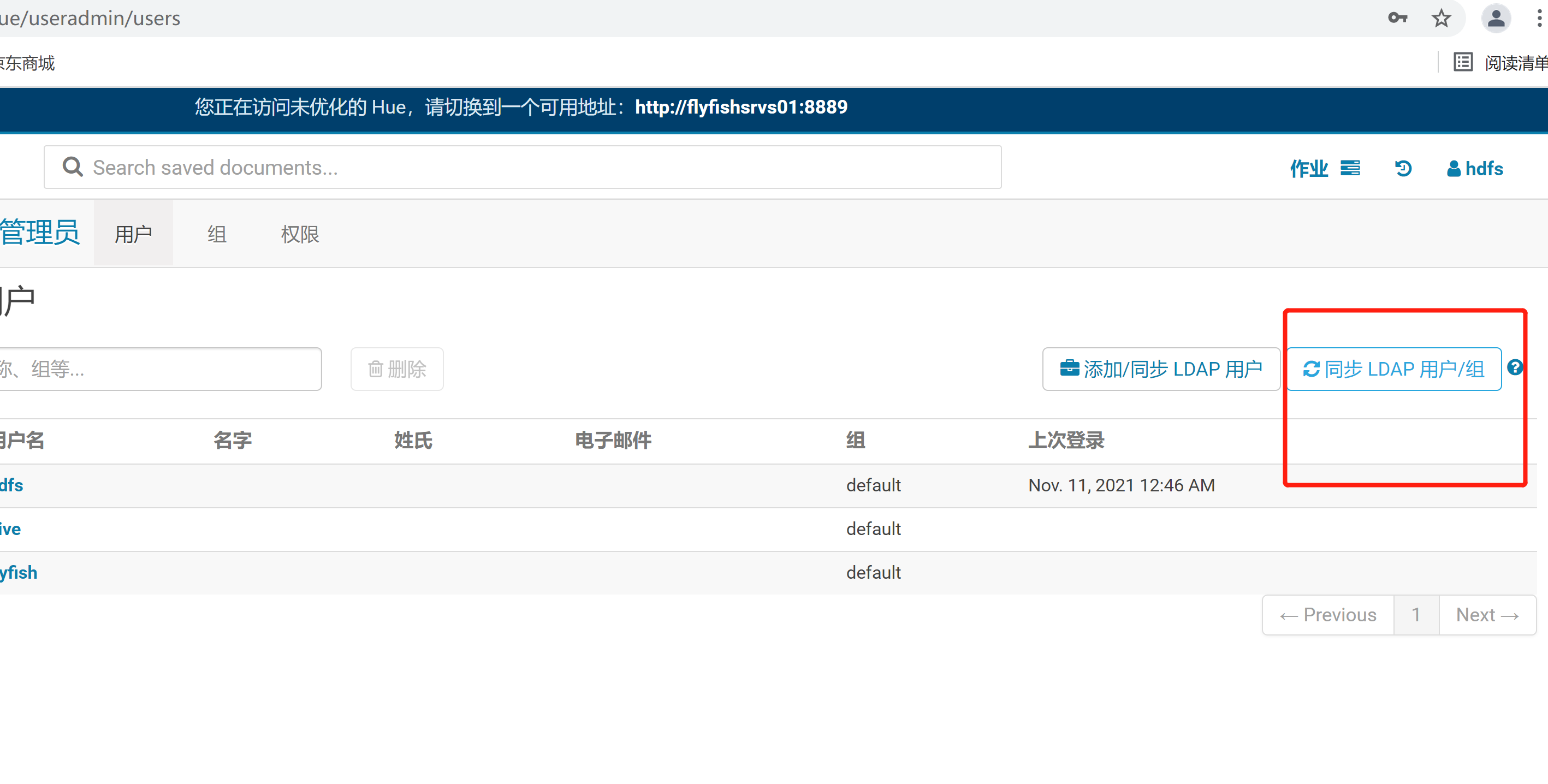
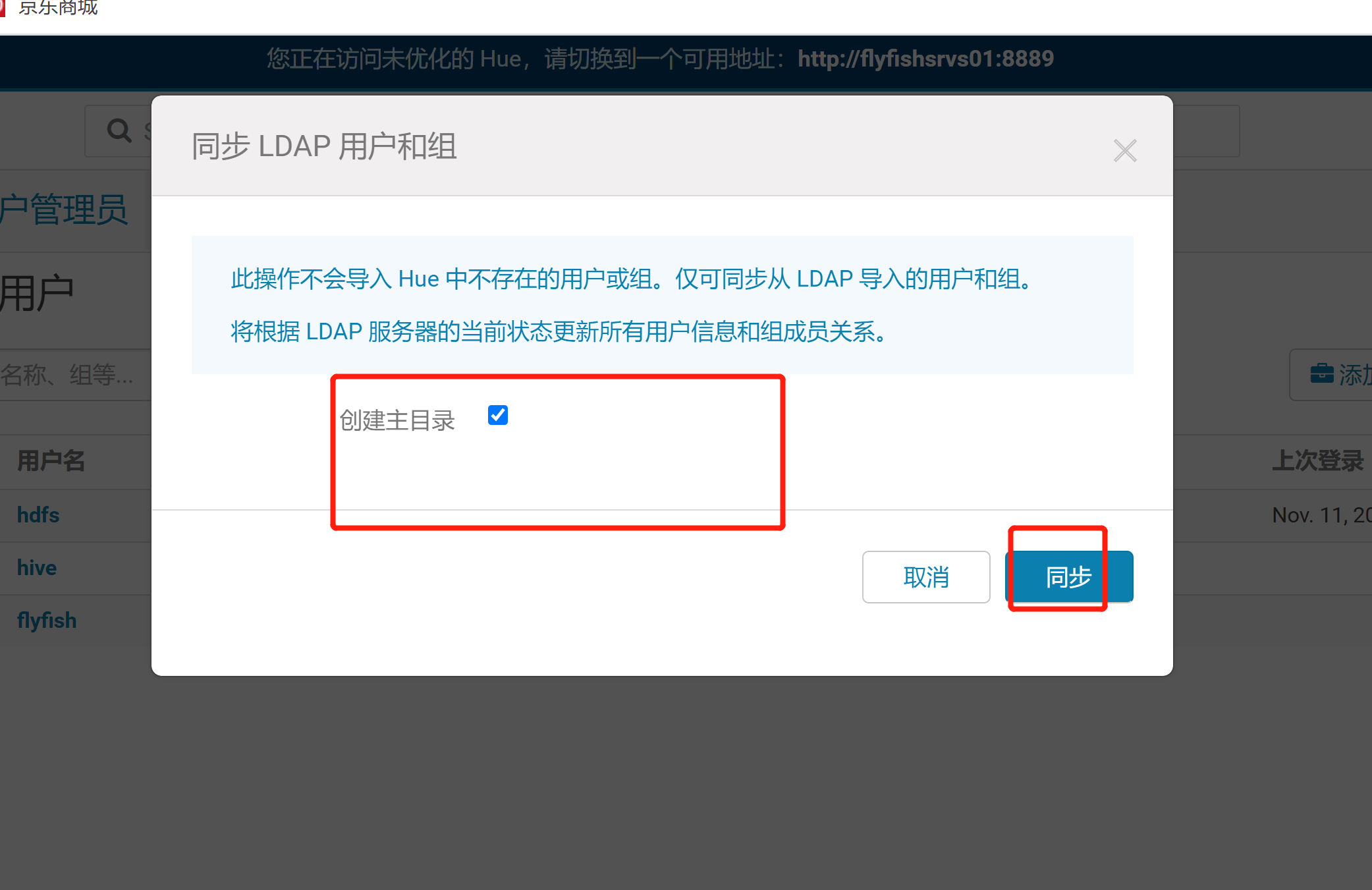
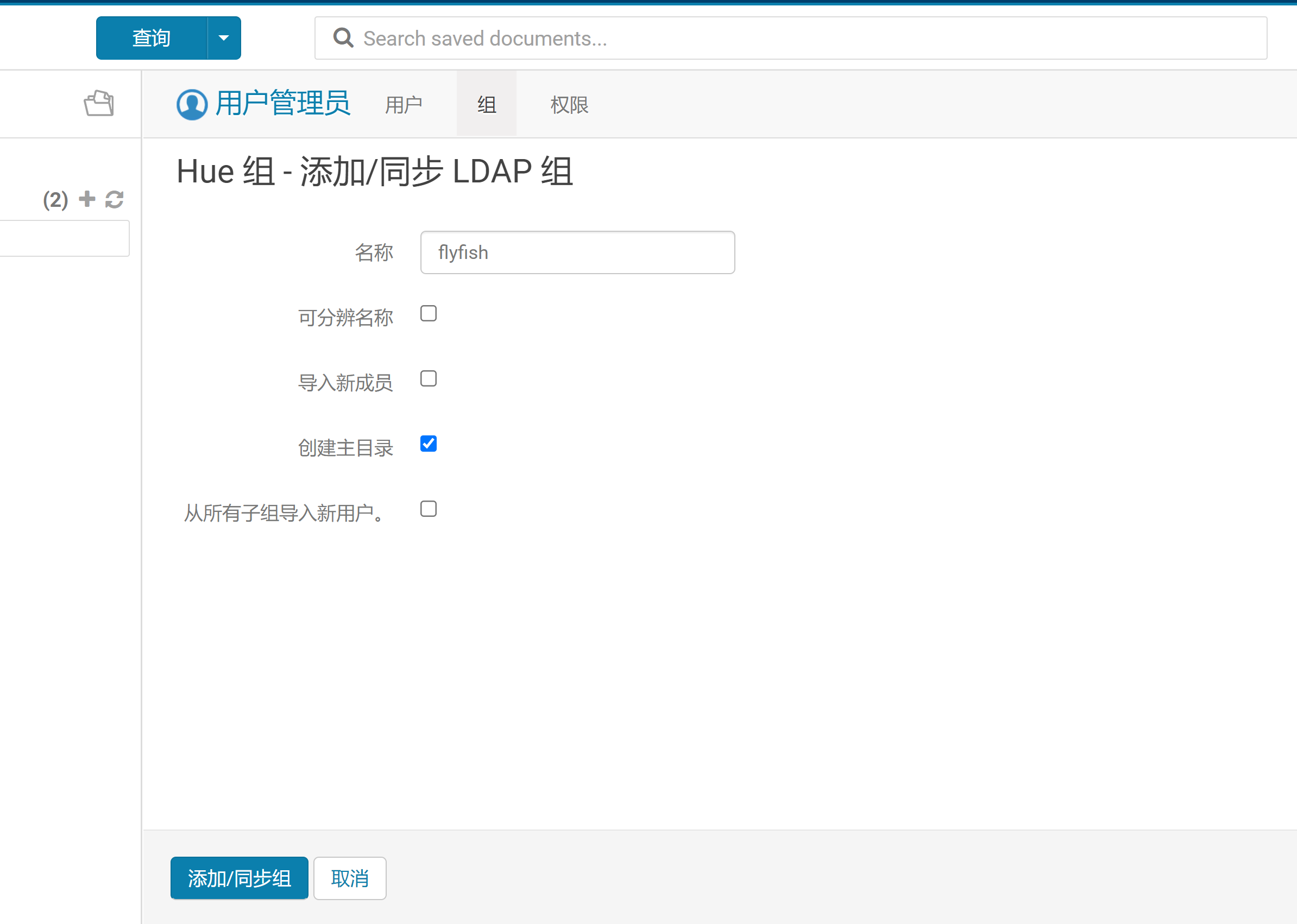
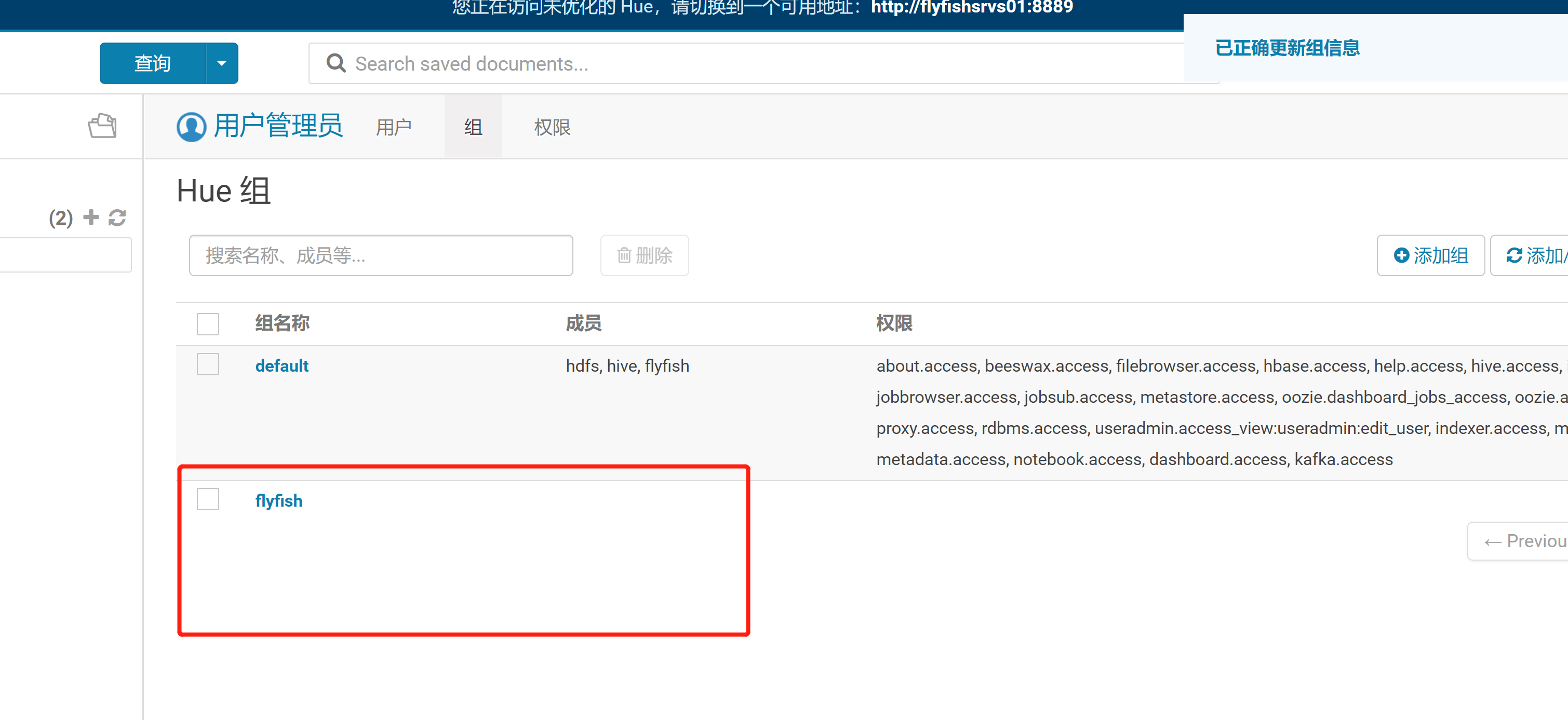
编辑flyfish 用户组
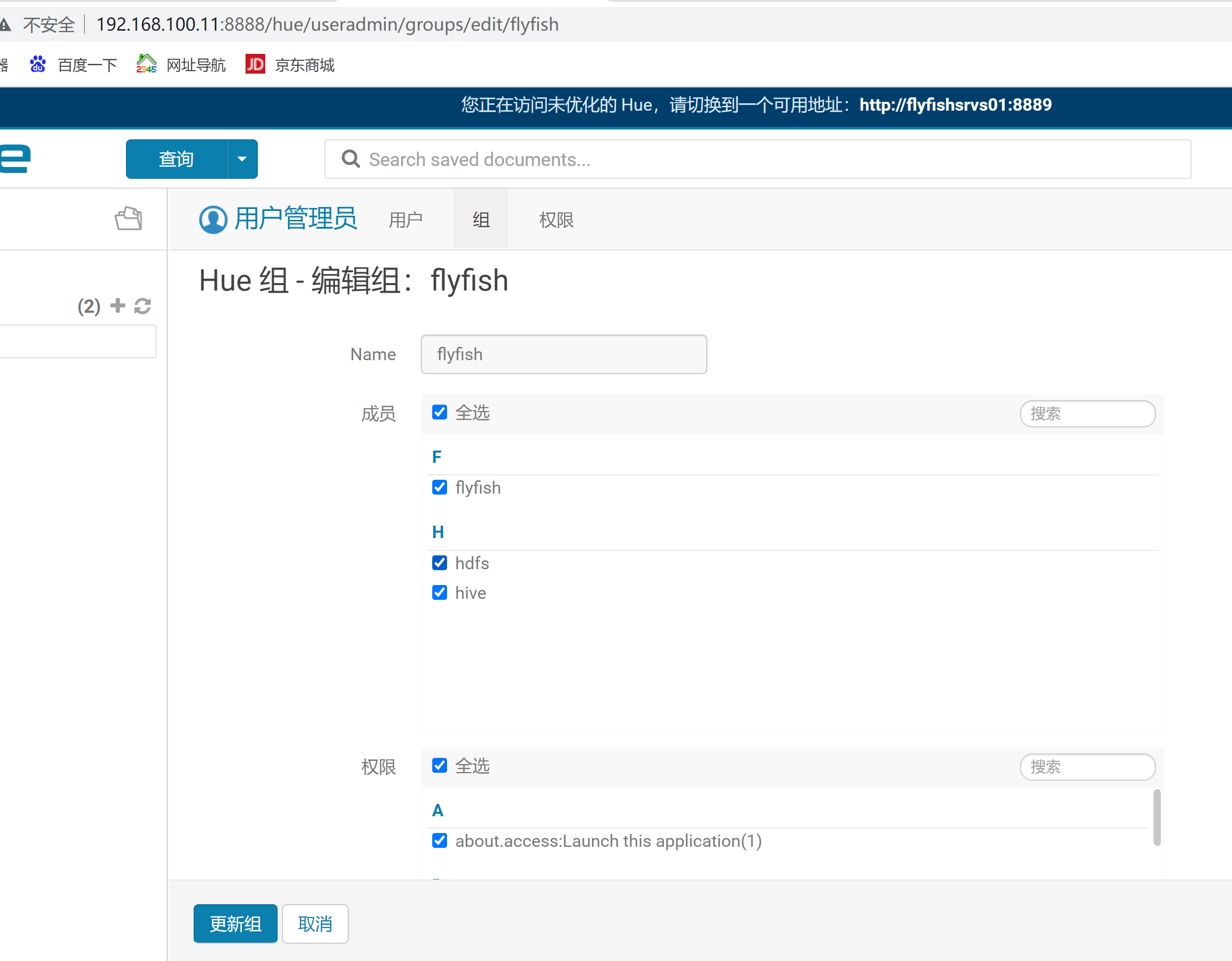
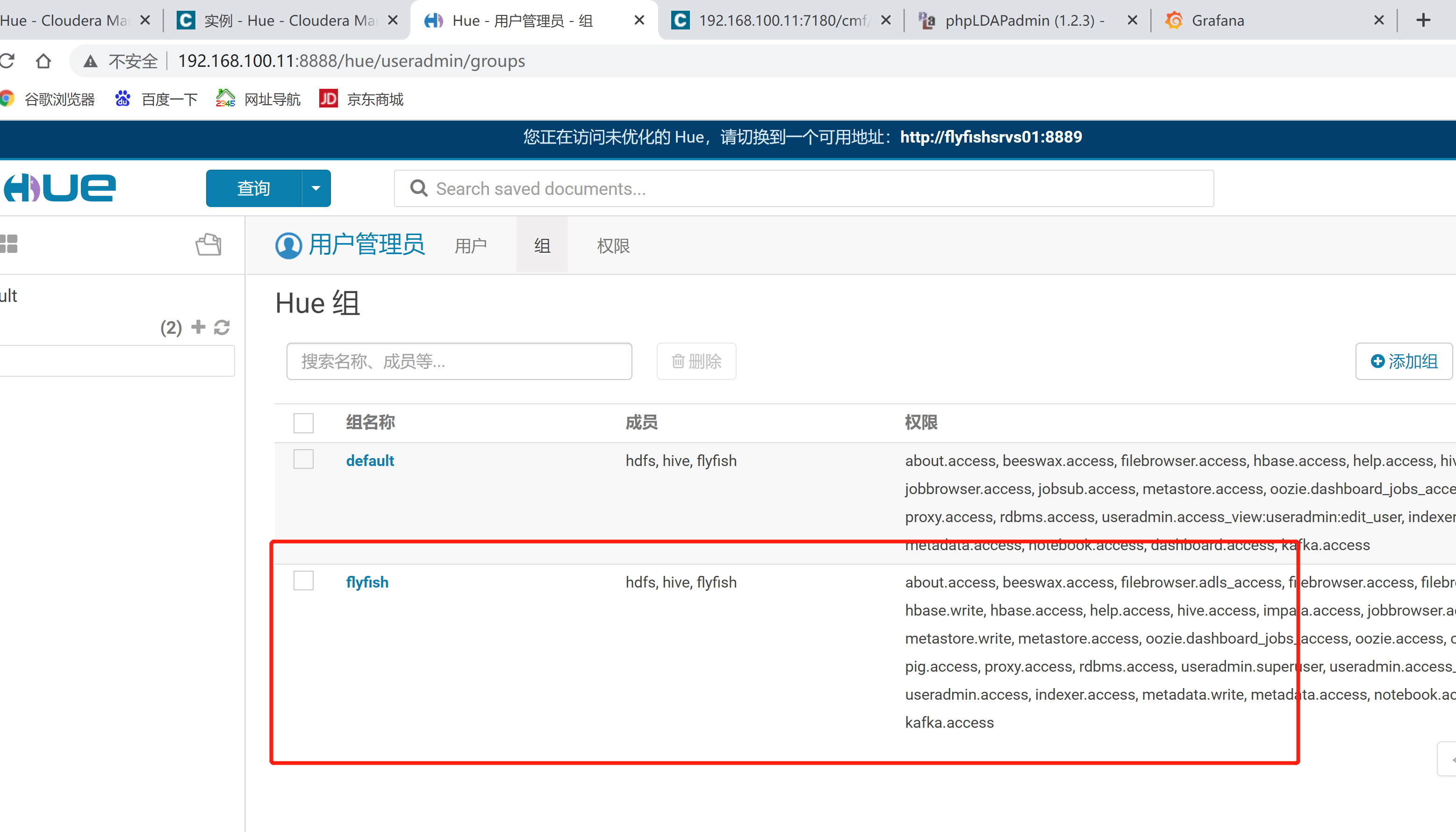
切换 hue 的认证模式 为LDAP 然后重启hue
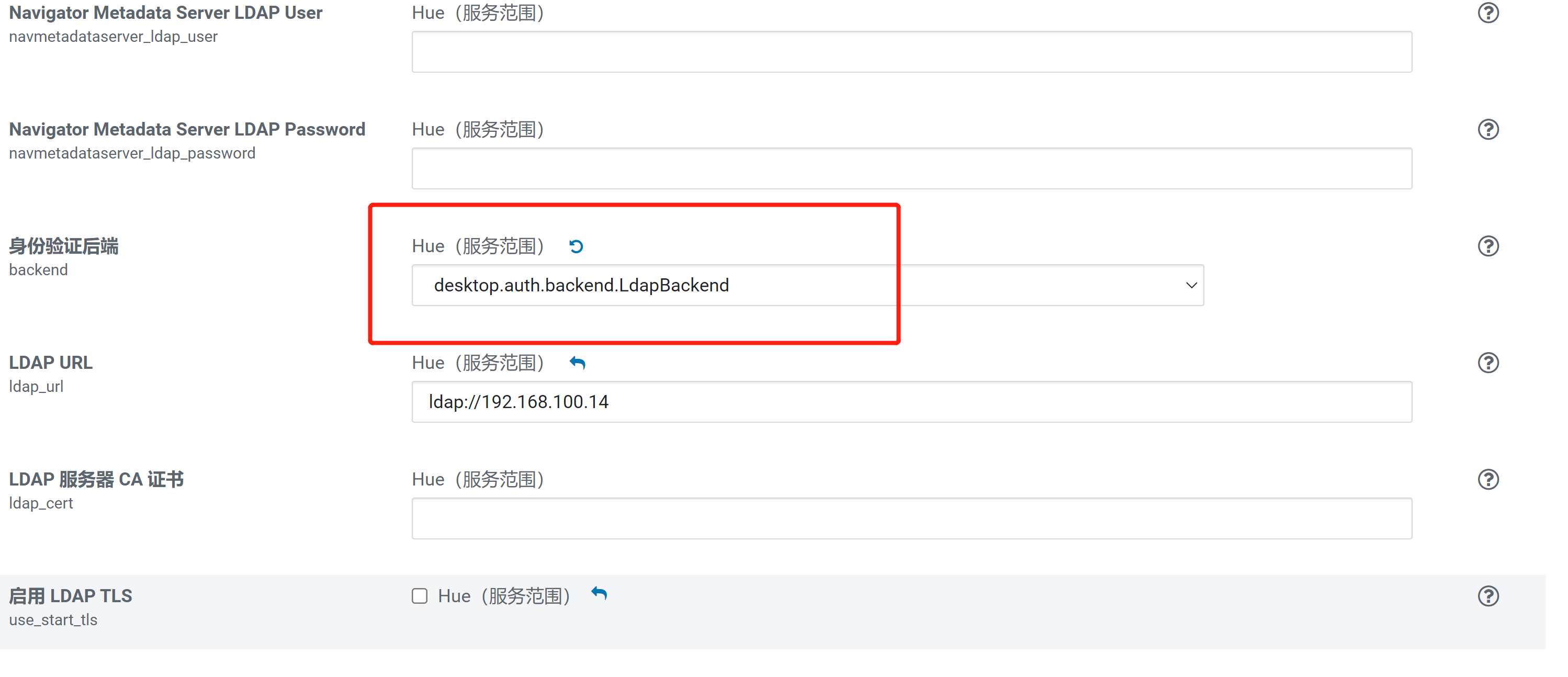
重启之后 hdfs的本地用户就登录不了。
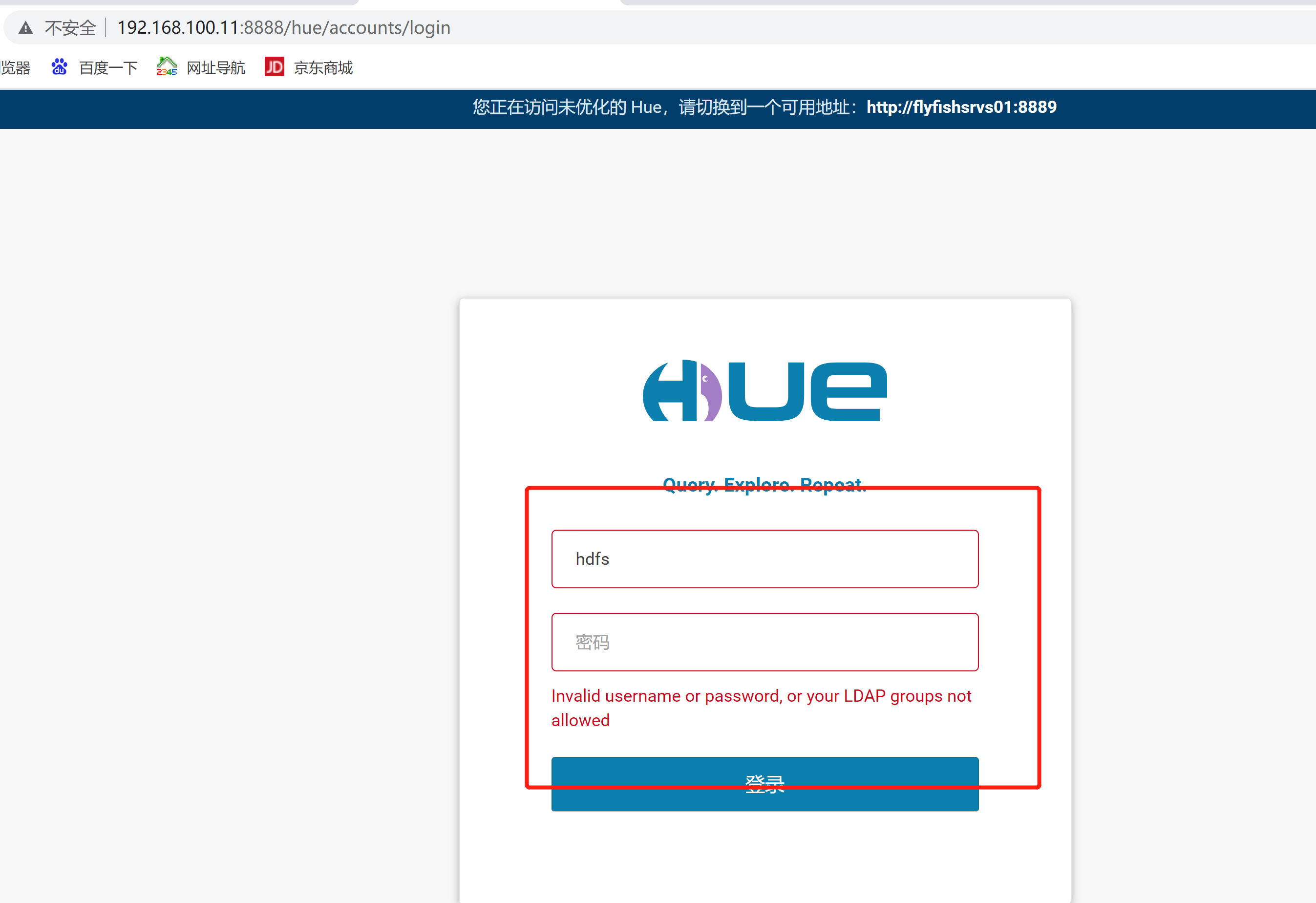
采用LDAP 用户的flyfish 登录设置flyfish 账户密码 为123456
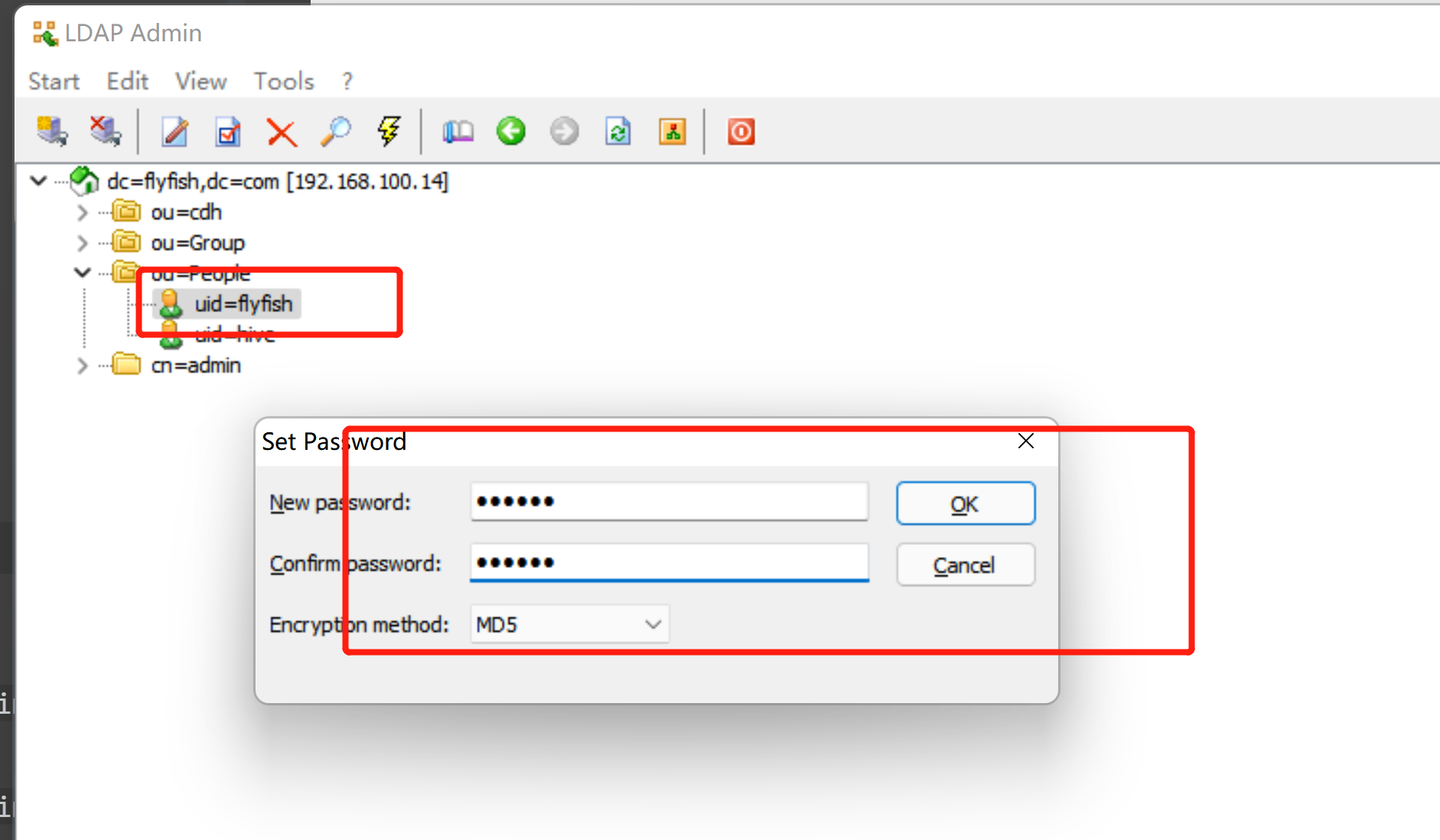
使用flyfish 账号登录hue